Как сделать панорамное фото. Пошаговая инструкция! Просто, легко, быстро.
Всякий фотолюбитель наверняка когда-нибудь задавался вопросом: как из нескольких снимков сделать одно панорамное фото? Что для этого нужно? Сложно ли это? Читайте пошаговую инструкцию, с которой вы сможете сделать панорамное фото (панораму) без штатива и без особого труда.Сегодня я расскажу вам о том, как это сделать легко и просто.
Сделать панораму не просто, а очень просто! Пошаговая инструкция. Современные программы позволяет сделать панораму из снимков, снятых любой камерой, лишь бы кадры накладывались друг на друга. Чтобы у вас не было никаких сомнений относительно способностей вашей камеры делать снимки, подходящие для изготовления панорамы, для этого урока фотографии я сделал камерой телефона.
Приглашаю вас повторить все шаги этой инструкции вместе со мной, используя эти фотографии, которые вы можете
Если же вы будете использовать свои собственные снимки, при съемке проследите чтобы между снимками было не меньше четверти общего пространства, и лучше чтобы горизонт не «убегал» между кадрами.
 На деле может хватить и меньшего наложения, но лучшее, как известно, враг хорошего, потому с перекрытием лучше не перебарщивать.
На деле может хватить и меньшего наложения, но лучшее, как известно, враг хорошего, потому с перекрытием лучше не перебарщивать.Для сборки панорамы мы будем использовать Hugin последней версии. На момент подготовки этого урока последней была версия 2011.4.0. Hugin есть в версиях для Windows, Mac OS X и Linux. Все инструкции ниже годятся для версии под любую ОС.
Установка Hugin не представляет сложностей, достаточно скачать установочный пакет и следовать инструкциям установщика.
При открытии Hugin автоматически создает новый проект. Выберем фотографии для панорамы, нажав соответствующую кнопку.
Можно добавить сразу все фотографии одним махом.
Hugin сам определяет свойства объектива.
Жмем «Объединить…» и идем пить чай, особенно если у вас не самый современный компьютер или много снимков большого разрешения.
Как только Hugin объединит снимки, нам откроется окно предпросмотра панорамы.
Для лучшего просмотра результата отключим сетку, убрав галочку в верхней части окна.
У предпросмотра панорамы есть несколько вкладок с настройками, часть из которых нам вообще не интересна в силу того, что основную работу по объединению снимков Hugin уже сделал, а другая часть вкладок нам всё ещё может пригодиться.
На вкладке «Проекция» у нас есть возможность менять способ проецирования снимков и некоторые другие настройки. Например, можно посмотреть как будет выглядеть панорама, если бы снимали её объективом «рыбий глаз»:
Впрочем, сегодня наша цель не спецэффекты, а готовая панорама, потому выберем эквидистантный режим проекции.
На вкладке «Перемещение на плоскости проекции» у нас есть возможность выравнять горизонт на всех кадрах, если вдруг он не выравнялся автоматически. Также мы можем выгнуть горизонт для пущей эффектности:
Чтобы вернуть горизонт в исходное, ровное, состояние нажмем кнопку «Выровнять»:
На следующей вкладке «Кадрирование» жмем кнопку «Автокадрирование» для того, чтобы автоматически обрезать черные края панорамы.
Если результат автоматического кадрирования вас не устроил, можно потянуть за внутренний край рамки и кадрировать так, как нам нужно, например, если мы планируем дорисовать небо и черные поля нас не смущают.
Закрываем окно предпросмотра и жмем «Создать панораму…»
Сначала Hugin предложит нам сохранить проект панорамы:
А потом предложит придумать имя файла для готовой панорамы:
Запасаемся терпением, чаем, кофе, вареньем, печеньем, т.п., минут на 5 🙂
Готово!
Находим файл получившейся панорамы:
Смотрим любым подходящим просмотрщиком.
Для публикации панораму лучше всего преобразовать в JPEG. Этот можно сделать в любом графическом редакторе или в популярных просмотрщиках.
Результат, увеличивается до 8209 x 1693:
Посмотреть панораму с плавным увеличением.
Вот и всё! Правда просто?
Руководство написал sanmai в .
5 советов, как делать панорамные снимки без специального оборудования
Чаще всего съёмка панорамы наиболее уместна, когда не столь важны детали на переднем плане. Тогда можно смело снимать панораму и даже дополнительное оборудование не понадобится. Конечно, придётся проделать некоторую подготовительную работу.
steho/Depositphotos.com1. Выбирайте правильную точку съёмки
Успешно склеить несколько изображений может помешать параллакс — изменение видимого положения объекта относительно удалённого фона в зависимости от вашего положения. Чтобы этого не случилось, следует убедиться, что на переднем плане нет объектов. По этой же причине не стоит снимать на большом фокусном расстоянии. Менять фокусное расстояние в процессе съёмки, естественно, тоже не стоит.
2. Снимайте панорамы в безветренную погоду
Во-первых, ветер будет смещать объекты в кадре, что сделает невозможным склейку изображений. Во-вторых, он может сместить и фотоаппарат, что приведёт к размытому снимку. Возможно, испорчен будет лишь один кадр, но из-за него вы не сможете сделать всю панораму. Поэтому не тратьте время зря, когда погода ветреная.
Возможно, испорчен будет лишь один кадр, но из-за него вы не сможете сделать всю панораму. Поэтому не тратьте время зря, когда погода ветреная.
3. Восход и закат — не лучшие условия для съёмки панорамы
В такое время уровень освещённости меняется слишком быстро. Вы, конечно, можете попытаться сделать все кадры панорамного снимка в быстром темпе. Но очень вероятно, что качественной картинки это не даст.
4. Панорамный снимок — для особенных ситуаций
Не стоит снимать панорамно всё подряд. Если вид ничем не примечателен, нестандартным форматом съёмки его не спасёшь. Учитывая, что создание качественной панорамной фотографии требует основательного подхода, лучше сначала оцените, стоит ли оно того.
5. Делайте также и обычные фотографии
На тот случай, если что-то пойдёт не так, не забывайте делать не только панорамный снимок, но и обычный. Так вы застрахуете себя от полного разочарования, если панорамная фотография вам не понравится. И не забывайте, что панорамный снимок не обязательно должен быть длинным. Вы можете снимать вертикально или склеить снимки в несколько строчек.
Вы можете снимать вертикально или склеить снимки в несколько строчек.
Заключение
Может показаться, что снимать панорамы — чересчур хлопотная затея. Но с опытом, когда сложности будут иметь меньшее значение, вы сможете оценить достоинства этого типа съёмки: некоторые преимущества в построении композиции кадра, возможность печати в большом формате или создания из одной панорамы серии изображений обычного формата, которая может смотреться очень ярко. Ещё раз коротко о том, что станет залогом хорошего панорамного снимка:
- отсутствие объектов на переднем плане;
- фокусное расстояние не слишком велико и не меняется;
- безветренная погода, а время суток — не рассвет и не закат;
- действительно стóящий вид.
Вам решать, стоит ли тратить дополнительные средства на специальное оборудование для съёмки панорам. В любом случае данные советы помогут вам получить базовые навыки создания панорамного снимка — пусть даже на недорогую камеру или смартфон.
Как сделать панорамный снимок. Как сделать панорамное фото. Пошаговая инструкция! Просто, легко, быстро. Как сделать панораму из фотографий без приложений
Несмотря на то, что панорамная фотография ближе к ракетным технологиям, чем к фотографии, я вам расскажу как сделать простую панораму. Если вы не планируете продавать свои панорамные фото, то описанные ниже методы вполне подойдут.
Панорамная фотография – это фотография, склеенная из нескольких кадров. Как склеивать кадры, я подробно описывать не буду, потому что существует огромное разнообразие программ, которые это делают автоматически. Если вы пользуетесь Adobe Lightroom или Photoshop, то там эта функция есть. Я предпочитаю программу PTGui, потому что в ней склеить панораму можно быстро в два клика, как я люблю.
Самое сложное в процессе создания панорамной фотографии – как правильно сфотографировать пейзаж, об этом и будет идти речь. Методика съёмки пейзажа для панорамы немного отличается от привычных методов .
Если вы любите быстрый результат, то панораму можно делать на ходу без особых приготовлений. Но есть существенные ограничения по качеству. Чтобы добиться оптимального результата, сделайте несколько вертикальных кадров с хорошим пересечением, хотя бы 50%. Вертикальные кадры удобней, потому что вы потеряете в разрешении при склеивании из-за того, что снимая с рук, ровно повернуться у вас не получится. Потом в редакторе нужно будет подрегулировать яркость кадров, потому что у всех кадров она получится немного разная из-за автоматической экспозиции . Чтобы упростить себе задачу и панорама не получилась пятнистой, советую зафиксировать экспозицию кнопкой AE-L/AF-L. Этот метод работает, когда вы делаете панораму из 5 и менее кадров. Такую панораму можно сделать даже телефоном, причём, в некоторых смартфонах есть программы, которые сразу же склеют готовую панораму.
Если напрячься, то можно получить панораму и из 20 кадров, но потребуется определённая сноровка:
Или вот так:
Если вы хотите сделать панораму из большого количества кадров, например, склеивая кадры не только горизонтально, но и вертикально, то у вас начинаются проблемы.
Панорама начала “плясать”, кое-где появились разрывы, в общем, полная ерунда. И чем больше кадров, тем сложнее исправить. Вы сэкономите огромное количество времени на обработке, если правильно сфотографируете. Первое, что вам понадобится – это штатив .
Штатив должен быть зафиксирован, чтобы он не качался. Камера должна быть расположена строго горизонтально. Поэтому, вам понадобится либо уровень, либо дорогая камера со встроенным гироскопом, как Nikon D750 , к примеру.
- Отключите автоматическое ISO , перейдите в режим M .
- Подберите подходящую пару значений выдержка/диафрагма для приемлемой экспозиции по всей длине панорамы. Я рекомендую диафрагму f/8, чтобы глубина резкости (ГРИП) была достаточно большой, но при этом не проявлялась дифракция .
- Отключите автофокус , наведите на резкость камеру. Проще всего навести камеру на гиперфокальное расстояние.
 Это такое расстояние, где всё резкое, начиная с середины этого расстояния и до бесконечности. Но чтобы знать, где у вас гиперфокальное расстояние, надо хорошо знать возможности вашей техники, об этом уже была речь в статье про резкие кадры . Для вычисления гиперфокального расстояния в Интернете встречаются калькуляторы ГРИП .
Это такое расстояние, где всё резкое, начиная с середины этого расстояния и до бесконечности. Но чтобы знать, где у вас гиперфокальное расстояние, надо хорошо знать возможности вашей техники, об этом уже была речь в статье про резкие кадры . Для вычисления гиперфокального расстояния в Интернете встречаются калькуляторы ГРИП . - Сделайте несколько кадров, чтобы понять, каковы оптимальные значения.
- После того, как всё настроено и готово, приступайте к серии кадров. Сначала отщёлкайте всё по горизонтали, потом, поворачивая камеру вверх или вниз, добавьте горизонтальных полос для увеличения вертикального разрешения вашей панорамы. Хорошим считается пересечение кадров на 30%-50%.
- Закиньте все фото в программу, подождите, пока закончится обработка и вы должны получить что-то в этом роде:
Нажмите на картинку, чтобы посмотреть большую версию. Не сложно видеть, что штатив существенно улучшил результат. В панораме было использовано 144 кадра.
Результат будет ещё лучше, если вы будете поворачивать камеру не как попало, а вокруг нодальной точки. Нодальная точка – это такая точка, поворачивая камеру вокруг которой, вы избавляетесь от эффекта параллакса. Если вы не боитесь физики, то об этом можно почитать в Википедии . Нодальная точка уникальна для каждого объектива и находится экспериментальным путём. Для поворота камеры вокруг этой точки понадобится специальное приспособление, которе крепится на штатив:
Нодальная точка – это такая точка, поворачивая камеру вокруг которой, вы избавляетесь от эффекта параллакса. Если вы не боитесь физики, то об этом можно почитать в Википедии . Нодальная точка уникальна для каждого объектива и находится экспериментальным путём. Для поворота камеры вокруг этой точки понадобится специальное приспособление, которе крепится на штатив:
Таким образом, правильная панорама влетит вам в копеечку. Лично я не вижу смысла вкладывать большие деньги в то, что не приносит вам прибыль, тем более, что вы вполне удовлетворитесь простой панорамой без осложнений.
Правила панорамной съёмки, которые можно нарушать, но ничего хорошего из этого не выйдет:
- Чем дальше объекты, которые вы снимаете, тем более правильной и впечатляющей будет панорама, поэтому не рекомендую снимать панораму на широкоугольные объективы. Кроме того, при попытке снять панораму шириком, вы получите сложную дисторсию на объектах, расположенных близко к камере, отдалённо напоминающую “рыбий глаз”.
 Мне кажется сомнительным подобного рода искажения, если это не художественная задумка.
Мне кажется сомнительным подобного рода искажения, если это не художественная задумка. - Как следствие предыдущего, снимайте панораму на фокусном расстоянии 50мм и больше. Никто не запрещает вам снимать на 8мм, но потом не удивляйтесь результату. К примеру, панорама Московского Кремля была сделана на 140мм.
- Учитывайте влияние кроп-фактора . На DX-камере для панорамы с тем же фокусным расстоянием, что и на FX, вам потребуется в 2 раза больше кадров. Больше кадров – больше проблем, поэтому не злоупотребляйте.
- Избегайте большое количество подвижных объектов в кадре, например, волны, дорожное движение или толпы людей. Приглядитесь к автомобильной пробке в моём примере, поймёте, что я имею ввиду.
Теперь по старой традиции комментарий к заглавной фотографии для наших самых внимательных читателей. Ваши подозрения верны, это действительно панорама. Ночью я снимал на фикс 50мм 1.8 и всё в кадр не помещалось. Я сделал два кадра: на одном стройные ряды защитников Родины, на другом – Спасская башня.
Ну и в качестве бонуса некоторые непанорамные кадры, которые я сделал, пока “лепил” Кремль: http://lospopadosos.com/photos/heartofmoscow
Всё. Смотрите шире (в буквальном смысле)!
Мы выяснили, какие возможности даёт фотографу панорамная съёмка и какие инструменты будут необходимы для неё. Сегодня же мы затронем практические стороны вопроса. Как снимать отдельные кадры панорамы так, чтобы при её склейке всё сошлось воедино без проблем?
Делаем снимки для склейки панорамы
Итак, мы на месте съёмки и хотим сделать панорамную фотографию.
Продумываем кадр. С чего начать? Как всегда, с художественного замысла. Представьте композицию будущего снимка: выберите объект, передний план и тому подобное. Сложность панорамной съёмки в том, что мы не можем увидеть итоговый кадр прямо через видоискатель или экран камеры: там уместятся лишь его фрагменты, из которых и будет собрана панорама. Поэтому для такой съёмки очень важно развить особый навык — видеть готовый кадр без помощи фотоаппарата.
Штатив. Чтобы снятые кадры сошлись в единую панораму, важно делать их строго с одной точки. В этом поможет штатив. Кроме того, это приспособление позволит снимать на длинных выдержках. Это особенно важно, если у вас есть передний план, расположенный близко к фотоаппарату (что почти всегда так).
Из чего состоит панорама? Ясное дело, панорамный снимок состоит из нескольких отдельных кадров! Но как правильно сделать эти фотографии, чтобы они потом хорошо сошлись в единое изображение? Для этого нужно снимать «внахлёст», поворачивая камеру на штативе. Каждый последующий кадр должен захватывать определённую часть предыдущего снимка. Естественно, чем меньше они накладываются один на другой, тем меньше кадров потребуется для итоговой панорамы, но при этом выше шанс допустить огрехи при съёмке.Панорама, снятая на скорую руку, может не сложиться в единое изображение. Поэтому, чтобы кадры уверенно сошлись, наложение одного кадра на другой должно быть не меньше одной трети. И чем оно будет больше, тем лучше. Сколько всего должно быть кадров в панораме? Сколько угодно — решать только вам. Отталкивайтесь не от количества кадров, а от снимаемого сюжета: просто сделайте нужное количество снимков с необходимым наложением.
Каждый последующий кадр должен захватывать определённую часть предыдущего снимка. Естественно, чем меньше они накладываются один на другой, тем меньше кадров потребуется для итоговой панорамы, но при этом выше шанс допустить огрехи при съёмке.Панорама, снятая на скорую руку, может не сложиться в единое изображение. Поэтому, чтобы кадры уверенно сошлись, наложение одного кадра на другой должно быть не меньше одной трети. И чем оно будет больше, тем лучше. Сколько всего должно быть кадров в панораме? Сколько угодно — решать только вам. Отталкивайтесь не от количества кадров, а от снимаемого сюжета: просто сделайте нужное количество снимков с необходимым наложением.
Съёмка изображений с недостаточным наложением друг на друга — основная причина, по которой у начинающих фотографов не склеивается итоговая панорама. Так что уделите этому моменту особое внимание.
Внимательный читатель может заметить, что в большинстве примеров панорамы собраны из вертикальных кадров. Ничего принципиального здесь нет: вы можете склеивать как вертикальные, так и горизонтальные фотографии. Но мне работа с вертикальными кадрами кажется более удобной. Особенно если речь идёт об однорядной панораме: в этом случае мы можем получить более детализированное изображение (так как узкой стороной панорамного кадра становится широкая сторона снятых кадров). Кроме того, вертикальный кадр позволяет более точно оценивать общую экспозицию сюжета (в кадре у нас достаточно неба, достаточно земли). Также при съёмке вертикальных кадров гораздо удобнее использовать градиентные фильтры.
Ничего принципиального здесь нет: вы можете склеивать как вертикальные, так и горизонтальные фотографии. Но мне работа с вертикальными кадрами кажется более удобной. Особенно если речь идёт об однорядной панораме: в этом случае мы можем получить более детализированное изображение (так как узкой стороной панорамного кадра становится широкая сторона снятых кадров). Кроме того, вертикальный кадр позволяет более точно оценивать общую экспозицию сюжета (в кадре у нас достаточно неба, достаточно земли). Также при съёмке вертикальных кадров гораздо удобнее использовать градиентные фильтры.
«Многоэтажные» панорамы. Часто для того, чтобы при съёмке получить достаточный угол обзора, склеить в ряд несколько вертикальных кадров недостаточно. Серьёзно расширить возможности панорамы позволяет склейка многорядных панорам. Этот метод мало чем отличается от описанного выше. Просто в процессе съёмки мы делаем не один ряд кадров, а несколько. Так можно добиться любого угла обзора. Плюс многорядной панорамы — возможность серьёзно увеличить угол обзора при съёмке, равно как и разрешение готового изображения. Но есть и минусы. Например, при съёмке многорядной панорамы гораздо сложнее пользоваться градиентными фильтрами.
Но есть и минусы. Например, при съёмке многорядной панорамы гораздо сложнее пользоваться градиентными фильтрами.
Многорядные панорамы несколько сложнее снимать и склеивать. Поэтому я советую сначала попрактиковаться с однорядными панорамами и уже потом переходить к более сложным, «многоэтажным» вариантам.
Пример многорядной панорамы.
Параметры экспозиции, брекетинг и HDR. Параметры экспозиции при панорамной съёмке настраиваются точно так же, как и при работе с одиночными кадрами. Важно лишь одно: все кадры панорамы должны быть сняты с одинаковыми параметрами экспозиции. Поэтому панораму необходимо снимать в ручном режиме (М), при отключённой функции автоматического определения ISO. Иначе итоговые снимки получатся разными по яркости, и вы замучаетесь их приводить к одинаковому виду.
Обратите внимание, что на вашем панорамном сюжете, скорее всего, будет большой перепад яркостей: может так случиться, что на одних кадрах панорамы будет лишь земля и тень, а на других — красочное небо с рассветным солнцем.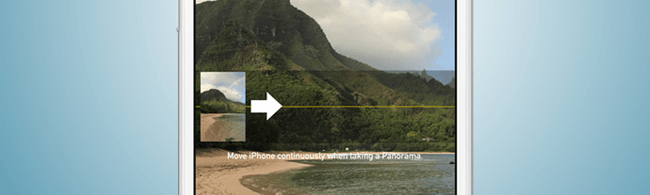 Но параметры экспозиции при этом, как мы уже говорили, должны быть везде одинаковы. Поэтому важно настроить экспозицию так, чтобы были хорошо проработаны детали как в самых светлых, так и в самых тёмных участках панорамы. Современные аппараты Nikon D810 , Nikon D750 , Nikon D610 , да и более простые модели обладают широчайшим динамическим диапазоном . А значит, при грамотной экспозиции зачастую из одного кадра можно вытянуть детали как в тёмных, так и в светлых участках. Однако для этого необходимо мастерски точно настроить экспозицию, что не всегда возможно в полевых условиях. Чтобы застраховать себя от ошибок, я рекомендую снимать каждый кадр будущей панорамы с брекетингом экспозиции (когда камера делает серию снимков с определённым шагом экспозиции). В итоге получится серия из кадров с разной яркостью. При хорошем стечении обстоятельств вы сможете без проблем вытянуть все детали из самого удачно проэкспонированного кадра такой серии. В противном случае вы можете из этой серии склеить HDR-снимок , а из подготовленных HDR-изображений уже собирать панораму.
Но параметры экспозиции при этом, как мы уже говорили, должны быть везде одинаковы. Поэтому важно настроить экспозицию так, чтобы были хорошо проработаны детали как в самых светлых, так и в самых тёмных участках панорамы. Современные аппараты Nikon D810 , Nikon D750 , Nikon D610 , да и более простые модели обладают широчайшим динамическим диапазоном . А значит, при грамотной экспозиции зачастую из одного кадра можно вытянуть детали как в тёмных, так и в светлых участках. Однако для этого необходимо мастерски точно настроить экспозицию, что не всегда возможно в полевых условиях. Чтобы застраховать себя от ошибок, я рекомендую снимать каждый кадр будущей панорамы с брекетингом экспозиции (когда камера делает серию снимков с определённым шагом экспозиции). В итоге получится серия из кадров с разной яркостью. При хорошем стечении обстоятельств вы сможете без проблем вытянуть все детали из самого удачно проэкспонированного кадра такой серии. В противном случае вы можете из этой серии склеить HDR-снимок , а из подготовленных HDR-изображений уже собирать панораму. Кроме того, качественно проэкспонировать кадр помогут градиентные фильтры : они способны затемнить яркое небо, не тронув остальную часть кадра.
Кроме того, качественно проэкспонировать кадр помогут градиентные фильтры : они способны затемнить яркое небо, не тронув остальную часть кадра.
RAW или JPEG? Поскольку при панорамной съёмке предполагается компьютерная обработка изображений, разумеется, удобнее будет работать с форматом RAW. Тем не менее, если вы хотите лишь потренироваться в панорамной съёмке, можно работать и с JPEG, но тогда рекомендуется включить в меню камеры коррекцию искажений и виньетирования объектива, чтобы впоследствии ваши снимки сошлись один с другим. Отметим, что такая коррекция через меню аппарата будет доступна лишь при использовании родной оптики Nikon.
К слову, при работе с форматом RAW вы тоже сможете корректировать искажения оптики в один клик. Такой механизм реализован, например, в RAW-конвертере для камер Nikon Capture NX-D .
Баланс белого. Если вдруг вы решили снимать панораму не в формате RAW , а в JPEG, проследите, чтобы и баланс белого на всех фото был одинаков. Я однозначно рекомендую снимать панорамные кадры в RAW: этот формат значительно более гибок в обработке, да и баланс белого он позволит настроить уже после съёмки, при работе с изображениями на компьютере.
Я однозначно рекомендую снимать панорамные кадры в RAW: этот формат значительно более гибок в обработке, да и баланс белого он позволит настроить уже после съёмки, при работе с изображениями на компьютере.
Фокусировка. Как и в случае с экспозицией кадра, фокусироваться при съёмке панорам можно точно так же, как и при работе с одиночными снимками. И точно так же на всех кадрах панорамы фокусировка должна быть одинакова. Если фокус будет «гулять», скорее всего, склеить их воедино не получится. Поэтому, сфокусировавшись однажды, непосредственно перед съёмкой конкретной панорамы автофокус лучше вообще отключить. И следить за тем, чтобы случайно не сдвинуть кольцо фокусировки объектива. Если фокусировка сбилась, лучше всё переснять с самого начала. При съёмке пейзажной панорамы удобно фокусироваться на гиперфокальное расстояние . Если вы хотите сделать панорамный портрет с малой глубиной резкости , то, разумеется, фокус должен всегда оставаться на вашей модели.
Сложности при панорамной съёмке
Панорамная съёмка — очень мощный приём в арсенале фотографа, однако есть сюжеты, которые снять как панораму очень затруднительно. Помните: если в вашем кадре много движения, в особенности на переднем плане (например, если вы снимаете лес и дует сильный ветер, раскачивая ветви деревьев), то лучше такой сюжет снять без панорамной склейки, одним кадром. Иначе будет сложно сводить вместе ветки, оказавшиеся на разных кадрах в разном положении. То же касается и сюжетов с динамичной водой, прибоем, людьми и животными. Если вы снимаете волны, на разных кадрах они будут выглядеть совершенно по-разному и склеить их будет максимально затруднительно. Исключения из этого правила есть. Например, кадры с зеркальной водной гладью легко склеиваются друг с другом. Ещё одно исключение — вода, движущаяся равномерно, без перепадов. Если в морском прибое набегающие волны немного разнятся по своей силе и высоте, то поток в горной реке движется абсолютно стабильно, без резких перепадов в своём движении. Это позволяет снимать кадры с горными реками и водопадами в склейку, не боясь особых проблем.
Помните: если в вашем кадре много движения, в особенности на переднем плане (например, если вы снимаете лес и дует сильный ветер, раскачивая ветви деревьев), то лучше такой сюжет снять без панорамной склейки, одним кадром. Иначе будет сложно сводить вместе ветки, оказавшиеся на разных кадрах в разном положении. То же касается и сюжетов с динамичной водой, прибоем, людьми и животными. Если вы снимаете волны, на разных кадрах они будут выглядеть совершенно по-разному и склеить их будет максимально затруднительно. Исключения из этого правила есть. Например, кадры с зеркальной водной гладью легко склеиваются друг с другом. Ещё одно исключение — вода, движущаяся равномерно, без перепадов. Если в морском прибое набегающие волны немного разнятся по своей силе и высоте, то поток в горной реке движется абсолютно стабильно, без резких перепадов в своём движении. Это позволяет снимать кадры с горными реками и водопадами в склейку, не боясь особых проблем.
Простое решение проблемы с движением — разместить подвижный объект в пределах одного кадра панорамы, чтобы он не полностью в него помещался. Мы сможем взять его изображение с этого кадра и избежим описанных проблем.
Мы сможем взять его изображение с этого кадра и избежим описанных проблем.
Кроме этого, не стоит снимать панорамы с использованием поляризационных и нейтрально-серых фильтров с переменной плотностью. Такие фильтры на широкоугольной оптике могут давать неравномерное затемнение кадра: в результате на итоговой панораме вы можете получить, например, пятнистое небо.
Параллакс и борьба с ним
Прежде чем окунаться в теоретические дебри, скажу: начать снимать панорамы вы можете без всех приспособлений, описанных ниже! Они нужны далеко не всегда, в большинстве случаев хватит только камеры, штатива и вашего вдохновения! Современные программы склейки панорам в большинстве случаев отлично «переваривают» кадры с параллаксом и выдают достойный результат. Также небольшие огрехи в склейке можно поправить путём ретуширования фотографий в графическом редакторе.
Параллакс — изменение видимого положения объекта относительно удалённого фона в зависимости от положения наблюдателя. Этот эффект может сыграть с фотографом очень злую шутку. Если сюжет включает в себя близко расположенный передний план, его детали на разных кадрах могут менять своё положение относительно объектов на фоне. Всё это грозит тем, что итоговая панорама соберётся с ошибками или не соберётся вовсе.
Этот эффект может сыграть с фотографом очень злую шутку. Если сюжет включает в себя близко расположенный передний план, его детали на разных кадрах могут менять своё положение относительно объектов на фоне. Всё это грозит тем, что итоговая панорама соберётся с ошибками или не соберётся вовсе.
Огрехи в склейке, вызванные параллаксом
Как же быть? Есть распространённый стереотип о том, что с параллаксом можно бороться лишь с помощью специальных панорамных штативных головок . Однако такие головки сложны в использовании, громоздки, дороги. Да, они помогут избавиться от параллакса, но использование их в полевых условиях сопряжено с огромным количеством трудностей. При этом реально нужны они лишь в очень сложных случаях: например, при создании шаровых панорам с обзором 360 градусов.
В этом уроке я постараюсь без лишних теоретизирований изложить методику съемки панорам, которая позволит избежать значительной части проблем при их склейке.
Панорамой принято называть фотографию, собранную из нескольких кадров с помощью специальных программ. Для того чтобы легче склеить панораму в графическом редакторе, нужно выполнить несложные правила при ее съемке.
Порядок съемки панорамы:
- От большей части проблем, связанных с «шевеленкой» и неправильным перемещением камеры при съемке, вас спасет старый добрый друг — штатив. Если штатива нет, придется потренироваться и приобрести некоторый навык. Но при некоторых видах съемки, например, на закате или на рассвете, при съемке панорам помещений вам не удастся получить снимки высокого качества без использования штатива.
- Установите баланс белого на камере в одну из предустановок, подходящую для данного освещения. Либо, при наличии большой серой карты, сделайте ручную настройку. Это позволит избежать проблем с разными цветовыми оттенками кадров, что делает склейку панорамы зачастую невозможной.
- Настройте оптимальную экспозицию для данного сюжета.
 Замерять экспозицию желательно в режиме приоритета диафрагмы, затем, сделав несколько пробных снимков в режиме М, настроить значение выдержки более точно.
Замерять экспозицию желательно в режиме приоритета диафрагмы, затем, сделав несколько пробных снимков в режиме М, настроить значение выдержки более точно. - Выполнив наводку на резкость, отключите автофокус. Если этого не сделать, при следующих кадрах фотоаппарат может сфокусироваться не там, где нужно, например, на переднем плане. в результате склейка панорамы окажется невозможной.
- Съемку нужно выполнять быстро, иначе некоторые объекты, например, облака на небе, могут изменить свое положение, что приведет к дефектам в панораме.
- При съемке необходимо следить за тем, чтобы каждый кадр перекрывал предыдущий примерно на треть. Тогда программе будет легче собирать панораму. Это относится ко всем видам панорам — горизонтальной, вертикальной, комбинированной, сферической.
- Отсняв необходимое количество кадров, переходим к следующему этапу — сборке или склейке панорамы в графическом редакторе.
Склейка панорамы в графическом редакторе
Рассмотрим сборку панорамы в самом распространенном графическом редакторе — Adobe Photoshop CS5. Для этого выберем наши кадры панорамы в Bridge.
Для этого выберем наши кадры панорамы в Bridge.
Затем перейдем в меню Инструменты — Photoshop — Photomerge. В открывшемся диалоговом окне появятся имена выбранных файлов. Рекомендуется включить чекбоксы Удаление виньетирования и Коррекция геометрического искажения .
Легко и быстро, превратите ваши панорамы, в привлекательные, миниатюрные планеты, используя Photoshop или другой, ваш любимый графический редактор.
Панорамы являются одним из моих любимых способов, чтобы показать сцену. Они так интересны и подробны, что я советую обратить на них внимание. Этот не большёй совет добавляет дополнительную щепотку творчества, превращая стандартные панорамы в миниатюрные планеты, которые действительно имеют «вау» фактор.
Техническое название для этой техники является «стереографическая проекция», но не пугайтесь этого сложного слова, на деле, всё гораздо проще. В этом примере я буду использовать Photoshop, но вы можете использовать любой другой редактор, в том числе GIMP который является бесплатным.
Нам подойдет практически любая панорама, но есть моменты, которые улучшат конечный результат.
- Угол обзора — 360 градусов панорамы, подойдёт лучше всего, потому что их края сливаются воедино. Более узкие углы тоже подойдут, но вам, возможно, потребуется сделать дополнительную работу, чтобы цвета и текстуры были одинаковы на краях панорамы и подходили друг к другу.
- Ширина изображения — соотношение сторон (ширина делённая на высоту) вашей фотографии влияют на гладкость вашей планеты. Более широкие изображения, как правило, производят более гладкие поверхности планеты, а более узкие панорамы могут дать большие изменения высоты. Оба варианта отлично смотрятся.
- Небо — небо панорамы будет серьёзно искажено в конечном изображении. Ясное небо, как правило, производит лучший результат, хотя облака могут дать интересный растянутый эффект.
- На первом — дно вашей фотографии будет сдавлено в пучок, чтобы сформировать центр планеты, а это может привести к некоторому искажению.
 Как и с небом, гладкие текстуры, такие как трава или песок выглядит лучше.
Как и с небом, гладкие текстуры, такие как трава или песок выглядит лучше. - Горизонт — должен быть идеально выровнен, чтобы края сошлись аккуратно, баз ступенек. Если ваш снимок не подходит по этому параметру, то эго можно подправить в фото редакторе.
Вам может показаться, что в нашем деле много критериев, но попробовав, вы поймёте, что подойдут практически любые панорамы. Если у вас всё же остались сомнения, возьмите любую панораму, не попадающую под вышеупомянутые «правила», и попробуйте что получится. Результат может получиться интересным и не обычным, и в обычных условиях такого не получится. Так что не бойтесь экспериментировать.
Нашли подходящее изображение? Хорошо. Время превратить его в планету.
1. Делаем квадрат изображения.
Для начала перейдём к размерам изображения. Переходим на вкладку >image «изображение». Выбираем размер изображения. В появившемся окне убираем галочку с «сохранить пропорции» и устанавливаем высоту в соответствии с шириной.
Эта процедура немного исказит вашу панораму, но не волнуйтесь так и должно быть.
2. Наносим на небо градиент.
Этот шаг не является обязательным, но без него, конечное изображение на углах может выглядеть деформированным и потянутым. Выберете инструмент градиент и установите на краях цвета соответствующие преобладающим цветам неба. Установите ползунок непрозрачности с левой стороны на 100%, а с правой поставьте на 0%.
Перетащите градиент от верхней части фото вниз набольшее расстояние, чтобы слать плавный переход к сплошному цвету.
3. Поверните фото с ног на голову
Переходим на вкладку изображение> поворот изображения на 180 °, чтобы перевернуть ваше изображение вверх ногами. Это гарантирует, что скручивание пройдёт правильно, когда мы будим превращать нашу панораму в планету.
4. Примените фильтр , полярных координат
Переходим к фильтрам> искажение> полярные координаты. В появившемся окне выберите параметр «Прямоугольный в Полярный» и жмём «ок».
В появившемся окне выберите параметр «Прямоугольный в Полярный» и жмём «ок».
Вуаля! Ваша панорама теперь свёрнута в круг и выглядит как маленькая планета, сфотографированная сверху, с помощью объектива рыбий глаз.
5. Последние штрих
Проверьте верхний центр вашего фото, он должен бать гладким, место соединения не должно быть видно. Здесь поможет штамп или восстанавливающая кисть.
Если вы предпочитаете свою планету, то самое время её создать. У вас могут остаться белые углы, но вы можете заполнить их тем же цветом, который вы использовали в градиенте. Повторно обрезаем вашу картинку, и всё готово.
Создание маленьких планет чрезвычайно легкое дело, вы поймёте это сразу как попробуете. В дальнейшем вы можете экспериментировать и получать необычные, интересные эффекты. Поэтому не думайте, что надо жёстко привязываться к вышеизложенным правилам. Если у вас получится что-то необычное и интересное, обязательно поделитесь этим в комментариях.
Вот несколько примеров, показывающих, что возможно, когда вы добавляете в эту технику немного творчества и фантазии.
Используйте фотографию различной местности, чтобы создать зубчатые эффект астероидов.
По качеству фотосоставляющей смартфоны вовсю догоняют камеры. Сегодняшний уровень развития позволяет делать достойные по качеству снимки. Имея в кармане маленькую фотостудию, многие задумываются о создании панорам. Ведь вокруг так много красивых мест, которые не влезут в один маленький снимок. Однако, не имея опыта по созданию панорамных фотографий, в итоге получается склейка из невзрачных снимков, которую стыдно показать. Но учиться никогда не поздно, поэтому мы дадим вам пару советов.
Программная составляющая
Нашли красивый вид, но не знаете с помощью чего сделать панораму? Не мудрствуйте лукаво. Что в Android, что в iOS есть стандартные инструменты для создания панорамных снимков. Не знаете где они находятся? Просто зайдите в приложение камеры на вашем устройстве и найдите соответствующую иконку. Не нравится стандартное приложение? Тогда есть альтернативы.
Не нравится стандартное приложение? Тогда есть альтернативы.
Android
Pano
Panorama
Как и предыдущая, программа проста в использовании, но немного отличается алгоритм создания снимка. Вы не снимаете по очереди определенные сцены, а просто вращаете аппарат по кругу, предварительно нажав кнопку затвора. Плюсом является наличие некоторых фильтров для обработки фотографии и возможность включить вспышку. Шаринг в социальные сети так же присутствует.
iOS
360 Panorama
Cycloramic
Крайне интересное решение для создания панорам. Программа создана для ленивых. Вам даже не придется самим делать снимок. Просто поставьте iPhone на ровную твердую поверхность и запустите Cycloramic. За счет вибромотора телефон будет поворачиваться сам. Вам же останется только просмотреть результат.
Если вы решили, какую же программу использовать, то не спешите сразу в бой. Наличие хорошей техники еще не делает ваши снимки шедеврами. Наличие водительских прав еще не делает вас гонщиком. Бита в багажнике не делает вас спортсменом. С фотографией так же. Купив зеркальную камеру за нереальные деньги вы не становитесь фотографом. Прежде чем начинать свой долгий путь по созданию панорам ознакомьтесь с нашими советами.
Наличие водительских прав еще не делает вас гонщиком. Бита в багажнике не делает вас спортсменом. С фотографией так же. Купив зеркальную камеру за нереальные деньги вы не становитесь фотографом. Прежде чем начинать свой долгий путь по созданию панорам ознакомьтесь с нашими советами.
Следите за светом
Плюс панорам является и их минусом. При создании панорамы придется снимать широкую область перед вами. Свет в этой области может ложиться неравномерно. Тогда одна часть вашей панорамы будет очень светлой, а в другой вы не разберете ничего в темноте. Обязательно учитывайте это. Старайтесь найти место с одинаковым световым балансом. Если же вы находитесь в помещении, то не забывайте следить за тенями. Вы должны находиться в точке, из которой видно примерно равное количество затененных и светлых объектов.
Следите за движением
Панорамы обычно делаются в оживленных местах и это представляет определенную трудность. Если люди в снимаемой вами области двигаются, то при склейке итогового изображения картинка может вас огорчить. Наличие ветра тоже стоит учитывать. Вас ведь не устроит, что одна половина дерева наклонена в одну сторону, а вторая в другую? Это так или иначе отобразится на готовом снимке, что испортит его качество. Постарайтесь подождать безветренной погоды, если возможно.
Наличие ветра тоже стоит учитывать. Вас ведь не устроит, что одна половина дерева наклонена в одну сторону, а вторая в другую? Это так или иначе отобразится на готовом снимке, что испортит его качество. Постарайтесь подождать безветренной погоды, если возможно.
Держите телефон увереннее.
Не важно, насколько хороша стабилизация в вашем телефоне, если у вас неимоверно трясутся руки. Тряска телефона в момент съемки обязательно отразится на снимке. Вы либо смажете его, либо он получится обрезанным сверху или снизу. В общем, не такого результата вы ждали. Старайтесь держать телефон ровнее и не трясти его. Если не получается, то найдите какую-нибудь ровную и твердую поверхность и установите телефон на нее.
Научитесь двигаться медленно
Если у вас нет штатива или области, куда установить смартфон, то поворачиваться вам придется самому. Делать это надо медленно и терпеливо. Не нужно делать резких поворотов. Сантиметр за сантиметром поворачивайтесь вокруг своей оси. И самое главное – постарайтесь оставаться на одной точке, в которой вы и начали съемку.
И самое главное – постарайтесь оставаться на одной точке, в которой вы и начали съемку.
Теперь вы готовы
Теперь, имея некоторый багаж знаний, вы можете смело заняться созданием панорам. Будьте смелее. Чем больше вы пробуете, тем лучше будет у вас получаться. Тем более, что современные смартфоны – это небольшие фотолаборатории у вас в кармане. Немного старания и вы не поверите своим успехам. Просто не забывайте про наши советы и все у вас получится.
Панорамная съемка на iPhone: как правильно снимать панорамы, менять направление и делать вертикальные фото
Панорамы представляют собой склеенные в очень широкую полосу фотографии. Возможно, вы уже снимали немало панорам, а кто-то вообще использует специальную камеру для создания потрясающих широких фотографий.
♥ ПО ТЕМЕ: Как добавить голосовое оповещение об окончании зарядки iPhone или iPad.

Как правильно снимать панорамы на iPhone?
Запустите приложение Камера и выберите режим съемки Панорама. Нажмите кнопку затвора для начала панорамной съемки и медленно поворачивайте iPhone. Остановите панорамную съемку в необходимый момент повторным нажатием кнопки затвора.
Не держите iPhone перед собой и не используйте свое тело в качестве опоры, попробуйте просто повернуть смартфон.
Вы должны крутить iPhone вокруг его центральной оси вместо того, чтобы водить рукой по дуге. Для получения качественных панорамных снимков медленно вращайте свой iPhone, а не свое тело или руку.
Представьте, что через центр вашего смартфона проходит некий прут сверху вниз и вы вращаете аппарата вокруг этого «вертела», как качели вокруг своей оси.
♥ ПО ТЕМЕ: Темы оформления на iPhone (новые иконки): как менять, где скачать, как заработать на этом.
Как изменять направление панорамной съемки?
По умолчанию в iOS, панорамный режим активирует съемку слева направо. Однако «перевернуть» направление на справа налево очень просто.
Однако «перевернуть» направление на справа налево очень просто.
Для изменения направления панорамной съемки коснитесь стрелки, указывающей направление.
♥ ПО ТЕМЕ: Откуда берутся зеленые или желтые точки на фото с камеры iPhone и как их убрать?
Мини-панорамы
Если вы являетесь владельцем представителя линейки iPhone 11 или iPhone 12, то с размещением объектов на фото не будет никаких проблем. Сверхширокоугольный объектив способен захватить почти все, что находится перед вами. Но если у вас есть проблемы с размещением объектов на одной фотографии, то почему бы не использовать для этих целей режим панорамы?
Возможно, вы делаете фотографию своего завтрака в Instagram, а на столе слишком много всяких вкусностей. Вместо того, чтобы сгрести все в одну кучу или отойти вдаль от стола, просто сделайте мини-панораму.
Панорама вовсе не обязана быть длинной полосой, которая охватывает почти 360 градусов обзора (полный проход стрелки направления).
Это может быть и просто немного расширенная фотография для того, чтобы уместить в себя дополнительные кексы и полоски бекона.
Как снимать вертикальные панорамы на iPhone
Кто сказал, что панорамы непременно должны быть максимально широкими? Некоторые вообще не прибегают к горизонтальным решениям. Почему бы не делать панорамы вертикальными? Это неожиданное секретное оружие доступно фотографу с iPhone в руках.
Вертикальные панорамы удивительны по разным причинам. Одной из них является то, что вы можете захватывать высокие здания в одном изображении. Деревья, горы, водопады, пейзажи – все это отличные объекты для вертикальной панорамы. И вы уже знаете, как снимать эти впечатляющие фотографии.
Просто сделайте панорамную съемку, предварительно повернув iPhone на 90 градусов.
Мы можем дать один совет для получения максимальной отдачи от панорамы: выберите, с чего начать. Даже с более умным режимом съемки в современных iPhone иногда можно начинать с темного лесного ковра, а к тому времени, когда вы достигнете неба, синий цвет будет размыт. Если это произойдет, то запустите панораму сверху и двигайтесь вниз. Повторимся, чтобы изменить направление панорамы, коснитесь стрелки, указывающей направление, на экране панорамы. Затем просто сделайте снимок, постоянно наблюдая за экраном. Это позволит убедиться в формировании требуемого кадра. Если снимать слишком долго, то панораму будет трудно рассмотреть на маленьком экране iPhone.
Если это произойдет, то запустите панораму сверху и двигайтесь вниз. Повторимся, чтобы изменить направление панорамы, коснитесь стрелки, указывающей направление, на экране панорамы. Затем просто сделайте снимок, постоянно наблюдая за экраном. Это позволит убедиться в формировании требуемого кадра. Если снимать слишком долго, то панораму будет трудно рассмотреть на маленьком экране iPhone.
В следующий раз при запуске приложения «Камера» рассмотрите возможность использования вертикальной панорамы. Можете попрактиковаться на чем угодно, а когда перед вами появится сцена, подходящая для вертикальной панорамы, вы уже будете готовы снимать ее.
Смотрите также:
Как делать панорамные снимки. Как сделать панорамное фото
Легко и быстро, превратите ваши панорамы, в привлекательные, миниатюрные планеты, используя Photoshop или другой, ваш любимый графический редактор.
Панорамы являются одним из моих любимых способов, чтобы показать сцену. Они так интересны и подробны, что я советую обратить на них внимание. Этот не большёй совет добавляет дополнительную щепотку творчества, превращая стандартные панорамы в миниатюрные планеты, которые действительно имеют «вау» фактор.
Они так интересны и подробны, что я советую обратить на них внимание. Этот не большёй совет добавляет дополнительную щепотку творчества, превращая стандартные панорамы в миниатюрные планеты, которые действительно имеют «вау» фактор.
Техническое название для этой техники является «стереографическая проекция», но не пугайтесь этого сложного слова, на деле, всё гораздо проще. В этом примере я буду использовать Photoshop, но вы можете использовать любой другой редактор, в том числе GIMP который является бесплатным.
Нам подойдет практически любая панорама, но есть моменты, которые улучшат конечный результат.
- Угол обзора — 360 градусов панорамы, подойдёт лучше всего, потому что их края сливаются воедино. Более узкие углы тоже подойдут, но вам, возможно, потребуется сделать дополнительную работу, чтобы цвета и текстуры были одинаковы на краях панорамы и подходили друг к другу.
- Ширина изображения — соотношение сторон (ширина делённая на высоту) вашей фотографии влияют на гладкость вашей планеты.
 Более широкие изображения, как правило, производят более гладкие поверхности планеты, а более узкие панорамы могут дать большие изменения высоты. Оба варианта отлично смотрятся.
Более широкие изображения, как правило, производят более гладкие поверхности планеты, а более узкие панорамы могут дать большие изменения высоты. Оба варианта отлично смотрятся. - Небо — небо панорамы будет серьёзно искажено в конечном изображении. Ясное небо, как правило, производит лучший результат, хотя облака могут дать интересный растянутый эффект.
- На первом — дно вашей фотографии будет сдавлено в пучок, чтобы сформировать центр планеты, а это может привести к некоторому искажению. Как и с небом, гладкие текстуры, такие как трава или песок выглядит лучше.
- Горизонт — должен быть идеально выровнен, чтобы края сошлись аккуратно, баз ступенек. Если ваш снимок не подходит по этому параметру, то эго можно подправить в фото редакторе.
Вам может показаться, что в нашем деле много критериев, но попробовав, вы поймёте, что подойдут практически любые панорамы. Если у вас всё же остались сомнения, возьмите любую панораму, не попадающую под вышеупомянутые «правила», и попробуйте что получится. Результат может получиться интересным и не обычным, и в обычных условиях такого не получится. Так что не бойтесь экспериментировать.
Результат может получиться интересным и не обычным, и в обычных условиях такого не получится. Так что не бойтесь экспериментировать.
Нашли подходящее изображение? Хорошо. Время превратить его в планету.
1. Делаем квадрат изображения.
Для начала перейдём к размерам изображения. Переходим на вкладку >image «изображение». Выбираем размер изображения. В появившемся окне убираем галочку с «сохранить пропорции» и устанавливаем высоту в соответствии с шириной.
Эта процедура немного исказит вашу панораму, но не волнуйтесь так и должно быть.
2. Наносим на небо градиент.
Этот шаг не является обязательным, но без него, конечное изображение на углах может выглядеть деформированным и потянутым. Выберете инструмент градиент и установите на краях цвета соответствующие преобладающим цветам неба. Установите ползунок непрозрачности с левой стороны на 100%, а с правой поставьте на 0%.
Перетащите градиент от верхней части фото вниз набольшее расстояние, чтобы слать плавный переход к сплошному цвету.
3. Поверните фото с ног на голову
Переходим на вкладку изображение> поворот изображения на 180 °, чтобы перевернуть ваше изображение вверх ногами. Это гарантирует, что скручивание пройдёт правильно, когда мы будим превращать нашу панораму в планету.
4. Примените фильтр , полярных координат
Переходим к фильтрам> искажение> полярные координаты. В появившемся окне выберите параметр «Прямоугольный в Полярный» и жмём «ок».
Вуаля! Ваша панорама теперь свёрнута в круг и выглядит как маленькая планета, сфотографированная сверху, с помощью объектива рыбий глаз.
5. Последние штрих
Проверьте верхний центр вашего фото, он должен бать гладким, место соединения не должно быть видно. Здесь поможет штамп или восстанавливающая кисть.
Если вы предпочитаете свою планету, то самое время её создать. У вас могут остаться белые углы, но вы можете заполнить их тем же цветом, который вы использовали в градиенте. Повторно обрезаем вашу картинку, и всё готово.
Повторно обрезаем вашу картинку, и всё готово.
Создание маленьких планет чрезвычайно легкое дело, вы поймёте это сразу как попробуете. В дальнейшем вы можете экспериментировать и получать необычные, интересные эффекты. Поэтому не думайте, что надо жёстко привязываться к вышеизложенным правилам. Если у вас получится что-то необычное и интересное, обязательно поделитесь этим в комментариях.
Вот несколько примеров, показывающих, что возможно, когда вы добавляете в эту технику немного творчества и фантазии.
Используйте фотографию различной местности, чтобы создать зубчатые эффект астероидов.
Панорамная фотография это фотография имеющая большой угол обзора.3d-панорама – это панорамная фотография спроецированная на сферу или куб, которую можно рассмотреть смещая точку обзора.
Часто на простых цифровых фотоаппаратах существует режим панорамной съемки . Это не совсем то что нам нужно. Чаще всего производителями фототехники под панорамой подразумевается просто вытянутый по горизонтали снимок. Т.е. у обычного снимка обрезается верхняя и нижняя часть. Получается имитация панорамной фотографии.
Т.е. у обычного снимка обрезается верхняя и нижняя часть. Получается имитация панорамной фотографии.
Вместе с тем, в последнее время производители расширили понимание режима панорамной съемки. При фотографировании создается несколько снимков, а затем фотоаппарат, или программное обеспечение прилагаемое к нему, сшивают их в единую панораму. Также встречается метод сканирование одним рядом пикселей матрицы пространства при повороте камеры.
Да, благодаря такому подходу можно создать панорамный снимок. Вместе с тем он не позволяет создать 3d-панораму с углом обзора 360х180 (т.е. когда можно посмотреть и на небо и под ноги). К тому же зачастую результат полученной панорамы не так уж и хорош.
Поэтому, в данной статье будет применен другой подход к панорамной съемке: фотографирование по определенным правилам, и последующей склейке полученных снимков в специализированных программах в единую панораму.
Для начала разберемся с основными терминами, и какое они отношение имеют к панораме.
Сферическая панорама (из википедии) – один из видов панорамной фотографии. Предназначена в первую очередь для показа на компьютере (при помощи специального программного обеспечения).
В основе сферической панорамы лежит собранное из множества отдельных кадров изображение в сферической или кубической проекции. Характерной чертой сферических панорам является максимально возможный угол охвата (360х180 градусов), позволяющий полностью отобразить окружающее пространство.
Если изображение сферической или кубической проекции поместить на сферу или куб соответственно, то получим 3d-панораму .
Несколько 3d-панорам образуют виртуальный тур . Точки, при клике на которые осуществляется переход от одной панорамы к другой, называются точками перехода.
Рассматривается 3d-панорама изнутри сферы или куба. Вращая эту 3d-фигуру, получаем возможность изменения точки наблюдения, а меняя фокусное расстояние – управление масштабом.
Для того чтобы создать сферическую проекцию для 3d-панорамы необходимо сфотографировать все окружающее пространство и сшить их в специальном программном обеспечении. Кубическую же проекцию можно получить путем преобразования из сферической.
Нодальная точка и параллаксТе, кто впервые пытались собирать панораму из отснятых с рук фотографий, часто сталкивались с тем, что часто снимки не сшиваются в единую панораму.
Причина всему этому параллакс – изменение видимого положения объекта относительно удалённого фона в зависимости от положения наблюдателя.
Например, если посмотреть сначала одним, а затем другим глазом, то видно, что картинка изменяется. Особенно это заметно на объектах ближнего плана.
Посмотрим влияние параллакса на снимок при повороте камеры.
Видно, что при повороте камеры происходит смещение объектов ближнего и дальнего плана относительно друг друга. Чтобы этого не происходило необходимо вращать фотоаппарат вокруг специальной точки, называемой нодальной .
Нодальная точка находится, если говорить упрощенно, на оптической оси объектива в месте пересечения лучей (строение объектива показано схематично).
При вращении камеры вокруг нодальной точки смещения объектов ближнего и дальнего плана не происходит.
Расположение этой нодальной точки индивидуально для каждого объектива.
Для того чтобы фотоаппарат можно было вращать вокруг именно этой точки применяются панорамные головки , которые накручиваются непосредственно на штатив.
Иногда панорамными головками называют обычные шаровые головки обеспечивающие поворот фотоаппарата на 360 градусов. Это не совсем верно. Снять панораму с разноплановыми объектами при помощи них почти невозможно. Необходимо обеспечить поворот фотоаппарата вокруг именно нодальной точки . А данные головки позволяют лишь просто поворачивать корпус фотоаппарата.
Вместе с тем шаровые головки могут помочь при съемке панорам, когда объекты ближнего плана отсутствуют.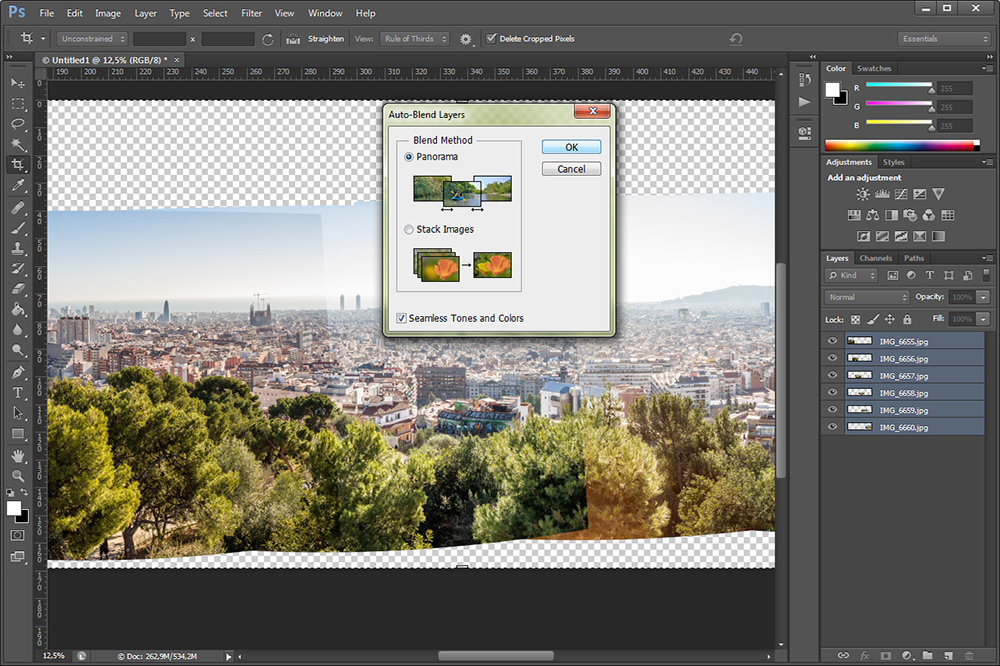 В этом случае эффект параллакса будет почти незаметным.
В этом случае эффект параллакса будет почти незаметным.
Отдельные модели панорамных головок могут приспособлены только для съемки цилиндрических панорам (фотоаппарат можно вращать только по горизонтали). Но большинство головок позволяют создавать как сферические, так и цилиндрические панорамы. В этом случае вращение фотоаппарата возможно и по вертикали и по горизонтали
Видно, что при любом вращении головки, точка пересечение вертикальной и горизонтальной оси не смещается. Если расположить фотоаппарат так, чтобы нодальная точка его объектива совпала с вышеобозначенной точкой пересечения, то эффекта параллакса наблюдаться не будет.
Иногда для съемки панорам можно обойтись и вообще без панорамной головки. Что это за случаи рассмотрим чуть ниже.
Как определить где находится нодальная точка у вашего фотоаппарата?Если у вас зеркальный фотоаппарат, то для вашего объектива наверняка есть информация в интернете. Чаще всего можно найти, если задать запрос в поисковике:“модель_вашего_объектива nodal point”
Чаще всего можно найти, если задать запрос в поисковике:“модель_вашего_объектива nodal point”
Если у вас не зеркальный цифровой фотоаппарат или вы не нашли информацию по вашему объективу, но у вас есть панорамная головка, то можно воспользоваться следующим способом:
1. Установите фотоаппарат в панорамную головку. Убедитесь что оптическая ось проходит через центр вращения. Для этого направьте фотоаппарат вертикально вниз. Вертикальная ось вращения должна проходить через центр кадра.
2. На расстоянии 30-50 см установите по центру перед объективом вертикально какой-либо тонкий предмет. Это может быть линейка, проволока, ручка, и т.д.
3. На расстоянии несколько метров установите второй предмет небольшой толщины. Расположите фотоаппарат так чтобы сам фотоаппарат, и два предмета находились на одной линии.
4. Поверните фотоаппарат так, чтобы ближний предмет был возле правой границы кадра.
Теперь перемещайте фотоаппарат вдоль оптической оси объектива до тех пор пока ближний и дальний предмет снова не станут находиться на одной прямой.
Повторите с левой границей.
5. Проверьте правильность найденной точки. Попробуйте повращать фотоаппарат, глядя на экран. Ближний и дальний предметы должны постоянно находиться на одной прямой.
Если вы заметили отклонение повторите пункт 4.
Теперь вы нашли нодальную точку вашего объектива. Она находится точно на пересечение осей вращения. Сделайте пометки на панорамной головке, чтобы в условиях съемки вам не пришлось вновь искать нодальную точку.
Но что делать если панорамной головки пока нет?
Можно попробовать сымитировать эту панорамную головку. Найдите у себя дома что-либо на что можно положить фотоаппарат и вращать его. Это может быть, например, старый проигрыватель пластинок, или тарелка с вращающейся подставкой из микроволновой печи.
Положите поверх, например тарелки, чистый лист. Отметьте на нем центр вращения, и нарисуйте проходящую через него линию. Расположите фотоаппарат так, чтобы оптическая ось, при взгляде сверху, совпадала с линией. Следуйте пунктам 2-5, сдвигая фотоаппарат вдоль нарисованной линии, пока ближний и дальний предмет не будут находиться на одной линии.
Расположите фотоаппарат так, чтобы оптическая ось, при взгляде сверху, совпадала с линией. Следуйте пунктам 2-5, сдвигая фотоаппарат вдоль нарисованной линии, пока ближний и дальний предмет не будут находиться на одной линии.
Нодальная точка будет располагаться на пересечение оси вращения тарелки и оптической оси объектива.
Съемка панорамИтак, мы нашли нодальную точку, и теперь если вращать вокруг нее фотоаппарат то эффекта параллакса наблюдаться не будет. В этом случае фотографии обычно быстро и качественно сшиваются в единую панораму.
Иногда могут возникнуть некоторые проблемы в особых случаях (например: съемка морской панорамы, или леса в ветреную погоду). Но эти случаи заслуживают отдельной статьи.
Съемка панорамы заключается в последовательном фотографировании с поворотом фотоаппарата вокруг нодальной точки.
Рядом расположенные снимки должны иметь общие области в районе 20%. Анализ именно этих областей позволит программе потом сшить все кадры в единую панораму.
Если позволяет ваш фотоаппарат лучше всего снимать в формат RAW+JPG. Формат RAW позволяет исправить некоторые недостатки изображений, а JPG позволяет быстро просматривать снятые изображения.
При съемке панорам необходимо:
Переведите фотоаппарат в полностью ручной режим (обычно обозначается символом М).
Поставьте самое малое фокусное расстояние. Настройте свою панорамную головку так, что при повороте от кадра к кадру обеспечивалось 20%-ное перекрытие снимков. Если у вас нет панорамной головки, то необходимо будет запоминать что было сфотографировано на предыдущем кадре и снимать так, чтобы обеспечить необходимое перекрытие снимков.
Настройте вручную фокусировку так, чтобы у всех объектов съемки была необходимая резкость.
Чтобы глубина резкости фотографий была достаточной, и если позволяет свет, установите число диафрагмы на более высокое значение (например, F9.0).
Установите значение ISO исходя из освещенности.
Скорректируйте выдержку так, чтобы на снимке не было засвеченных и слишком темных областей.
Теперь последовательно снимайте кадр за кадром поворачивая фотоаппарат. Если на следующем кадре изменяются условия освещенности, то корректируйте величину экспозиции при помощи изменения выдержки. На зеркальных фотоаппаратах это удобно делать при помощи колесика.
Попробуйте сначала снять один ряд кадров для панорамы. В этом случае получится 3d-панорама с ограниченным углом обзора по вертикали.
Для сферической панорамы (360х180) необходимо уже делать дополнительные ряды таким образом, чтобы обеспечить перекрывание в 20%, и покрыть снимками все окружающее пространств
Если у вас fish-eye объектив с достаточным углом обзора, то вам могут не потребоваться дополнительные ряды кадров. Для примера, съемка на 10mm fish-eye на любительских зеркалках (т.е. кроп-фактор 1.5-1.6) вам потребуется 6 горизонтальных снимков + кадр зенита и надира.
Можно выработать и схемы съемкы с 4-6 кадрами на одну панораму. Только надо помнить, что съемка — это самое малое затраченное время среди общего процесса создания панорамы. Лучше доснять пару кадров, чем потом думать как выправить свет и детали в стыках кадров.
Лучше доснять пару кадров, чем потом думать как выправить свет и детали в стыках кадров.
Если у вас вызывают затруднения съемка в ручном режиме, то попробуйте для начала поснимать в автоматическом. Обычно для этого подходит режим съемки “ландшафт” (может называться “природа” или каким-либо подобным образом).
Без панорамной головки , конечно, съемка панорамы усложняется. Основное затруднение – обеспечить поворот фотоаппарата вокруг нодальной точки. Хоть как-то помочь в этом деле может опора фотоаппарата на каком-то вертикальном предмете. Это может быть штатив, или на крайний случай, сук или палка.
В таких случаях постарайтесь выбирать сюжет для съемок, когда ближний план отсутствует, а почти все объекты находятся на дальнем плане. Например, большая поляна в лесу, или центральная площадь города. Тогда эффект параллакса почти не проявит себя и панорама нормально сошьется.
Как снимать зенит и надир?Напомню, зенит – это линия перпендикуляра вверх от плоскости горизонта в точке, в которой вы находитесь, а надир – вниз. Т.е. снимок зенита – это если повернуть фотоаппарат вертикально вверх, а надира – вертикально вниз.
Т.е. снимок зенита – это если повернуть фотоаппарат вертикально вверх, а надира – вертикально вниз.
Снимать надир можно с рук, или со специальных приспособлений. В любом случае необходимо обеспечить положение фотоаппарата, как будто он стоял бы на панорамной головке. Для этого его можно сначала поставить на головке вертикально вниз, затем отсоединить фотоаппарат и удерживая его на вытянутой руке в таком положении, другой рукой убрать в сторону штатив. И затем сделать снимок надира.
Снимок зенита снимается достаточно просто. Поворачиваем фотоаппарат вертикально вверх и фотографируем. Но если в качестве зенита выступает небо, и на нем нет четких облаков, то фактически этот снимок окажется бесполезным. Программа сшивки фотографий в панораму не сможет определить взаимосвязи с другими снимками, ей просто будет не за что “зацепиться”. В этом случае придется достраивать зенит панорамы в фотошопе. Но об этом уже поговорим в следующих статьях.
Продолжение:
2.
 Сборка фотографий в единую панораму
Сборка фотографий в единую панорамуВсе статьи по созданию панорам
У вас уже начали получаться сферические панорамы?
И присоединяйте их к большому виртуальному туру по городам и природным достопримечательностям.
Здравствуйте друзья. В данном материале я кратко изложу основные моменты создания 3D панорамы в домашних условиях. Мы пошагово разберём процесс создания цилиндрической панорамы из отдельных фотографий на реальном примере. И для начала хотелось бы нагрузить вас хотя бы базовой теоретической частью по данной теме. Любая цилиндрическая панорама представляет собой широкоформатную фотографию с углом в 360 градусов по горизонтали. Ниже вы можете ознакомиться с примером такой панорамы.
На весь экранСоздание панорам обычно проходит в несколько этапов. Первым делом необходимо подготовить фотографии. Для этого нам понадобится фотоаппарат или смартфон. В идеале зеркалка, но если не выделываться, то вполне подойдёт любая мыльница. Закрепляем устройство на штативе и производим съёмку вокруг своей оси. Чем меньше шаг, тем качественней получится панорама. Очень важно производить все действия именно со штативом. С рук отснять качественный материал вряд ли получится. По итогу у вас должна получиться папка с подобными фотографиями.
Чем меньше шаг, тем качественней получится панорама. Очень важно производить все действия именно со штативом. С рук отснять качественный материал вряд ли получится. По итогу у вас должна получиться папка с подобными фотографиями.
Далее нам необходимо сшить все эти снимки в единую панораму. Для этого мы воспользуемся популярным программным продуктом PTGui Pro. Данная программа позволят нам без труда склеить наши кадры в единый файл. После этого мы займёмся преобразованием панорамы в формат Flash. Данная конвертация нужна для того, чтобы сделать из нашей картинки полноценную цилиндрическую панораму. Именно после обработки во второй программе Pano2VR наше произведение обретёт финальный вид и станет доступно для просмотра в 3D режиме. Все необходимые программы вы можете скачать по ссылке или самостоятельно отыскать их на просторах рунета.
Установка и активация PTGui Pro
Шаг 1. Запускаем файл fo-pt10.exe и во всех окнах кликаем на «Next». Дожидаемся окончания процесса установки и жмём «Finish».
Шаг 2. Далее нам нужно запретить программе выходить на родной сайт и проверять статус активации. Для этого необходимо внести изменения в файл «hosts». Сначала переходим по следующему пути «C:\WINDOWS\system32\drivers\etc\».
Шаг 3. Далее запускаем блокнот и перетаскиваем файл «hosts» на рабочую область блокнота для внесения изменений. Это один из простейших способов открытия данного файла. Делаем отступ и добавляем в конце документа 2 строчки:
127.0.0.1 ptgui.com 127.0.0.1 www.ptgui.com
Шаг 4. Отлично. Теперь PTGui не будет лишний раз ломиться на свои серверы. А мы переходим непосредственно к активации программы. Запускаем одноимённый ярлык на рабочем столе, принимаем лицензионное соглашение и в окне регистрации копируем данные из файла reg.txt. Он лежит в нашей папке с установкой. Если вы всё сделаете правильно, то увидите надпись: «Thanks! Your cope of PTGui Pro is now registered». Жмём «ОК» и двигаемся дальше.
Шаг 5. После открытия программа предложит обновиться до последней версии. Делать этого не следует. Ставим галочку в пункте, гласящем о том, что проверять обновления в дальнейшем не нужно и кликаем на «No».
Собственно всё. Установка первой программы, необходимой для склейки фотографий в панорамы завершена. Переходим к установке Pano2VR. Данная софтина позволит нам создавать из простых JPG»шных картинок 3D панорамы.
Установка и активация Pano2VR
Шаг 1. Из папки «Pano2VR Pro v4.5.0.10633 Final» запускаем файл установки в зависимости от разрядности операционной системы. У меня 64 разрядная Windows 7, поэтому смело кликаю на «pano2vr_install64_4_5_0.exe» и не мудрствуя лукаво во всех окнах нажимаю «Далее». Установка довольно долгая, поэтому придётся проявить терпение.
Шаг 2. Следующим шагом является активации программы. Тут всё гораздо проще, чем с PTGui Pro. Для активации Pano2VR достаточно заменить один файл в папке с установленной программой. Открыв папочку BEAN выбираем нужную разрядность и копируем pano2vr.exe по следующему пути «C:\Program Files\Pano2VR». При запросе о замене, незамедлительно соглашаемся.
Открыв папочку BEAN выбираем нужную разрядность и копируем pano2vr.exe по следующему пути «C:\Program Files\Pano2VR». При запросе о замене, незамедлительно соглашаемся.
На этом установка необходимого программного обеспечения для создания виртуального тура завершена. Приступаем непосредственно к первому этапу работ – склейке фотографий в панорамы.
Склейка фото
Шаг 1. Открываем ярлык PTGui и жмём на кнопку «Load images…»
Шаг 2. Выбираем папку с исходными фотографиями для будущей панорамы. В качестве примера для данного материала я подготовил фотографии учительской в своём образовательном учреждении. Если у вас ещё нет своих фотографий, для тренировки можете воспользоваться этими . Выделяем все фото из папки и жмём «Открыть».
class=»eliadunit»>
Шаг 3. После загрузки всех фотографий кликаем на кнопку «Align images» и ждём, пока программа обработает каждое изображение и составит единую панораму.
Шаг 4. В случае успешного завершения склейки нажимаем «Create panorama…».
В случае успешного завершения склейки нажимаем «Create panorama…».
Если попытка склейки завершилась неудачей, повторяем операцию снова
Шаг 5. В новом окне вновь кликаем по «Create panorama».
Готовая панорама появится в папке с исходными фото и будет иметь преписку «Panorama».
Создание 3D панорамы
Шаг 1. Запускаем Pano2VR и в главном окне программы кликаем на кнопку «Выбрать».
Шаг 2. В появившемся окне указываем путь к нашей первой панораме и в настройках её типа задаём параметр «Цилиндрическая».
Шаг 3. Отлично. Теперь переходим к сохранению нашей 3D панорамы. Для этого в разделе «Экспорт» выбираем в качестве формата «Flash» и жмём «Добавить».
Шаг 4. В появившемся окне с множеством настроек ничего не трогаем. Просто кликаем на «ОК».
Шаг 5. Соглашаемся на экспорт файла.
Шаг 6. Прежде чем вывести панораму в готовый swf файл, нас просят сохранить проект. Жмём «ОК» и выбираем желаемую папку. Я пожалуй укажу корневую папку с исходными фотографиями.
Жмём «ОК» и выбираем желаемую папку. Я пожалуй укажу корневую папку с исходными фотографиями.
Шаг 7. Дождавшись сохранения тура, заходим в папку output и ищем файл с расширением «.swf». Открываем его в любом браузере.
Двигая курсором можно оглядеться вокруг себя. Так на наших глазах простой набор фотографий за 10 минут превратился в прекрасную 3D панораму, которая намного лучше передаёт ощущение пространства вокруг, нежели простые снимки. В нашем образовательном учреждении из таких панорам даже реализован целый 3D тур по аудиториям и мастерским. Однако создание такого тура требует больших усилий. Применяется немного иной пакет программ. Создатель должен обладать базовыми навыками работы в фотошопе и нескольких других редакторах.
Однако в целом, реализация 3D экскурсии в пределах одного здания, улицы или даже города занятие весьма интересное. В ближайшее время постараюсь сделать выпуск, в рамках которого подробно изложу основные принципы создания виртуального 3D тура на примере учебного заведения. Интересно? Тогда не забываем подписаться, сразу после просмотра. Впереди ещё много поучительных сюжетов. Отблагодарите лайком если понравилось видео. С вами был Денис Курец.. До встречи через неделю. Пока-пока!
Интересно? Тогда не забываем подписаться, сразу после просмотра. Впереди ещё много поучительных сюжетов. Отблагодарите лайком если понравилось видео. С вами был Денис Курец.. До встречи через неделю. Пока-пока!
Несмотря на то, что панорамная фотография ближе к ракетным технологиям, чем к фотографии, я вам расскажу как сделать простую панораму. Если вы не планируете продавать свои панорамные фото, то описанные ниже методы вполне подойдут.
Панорамная фотография – это фотография, склеенная из нескольких кадров. Как склеивать кадры, я подробно описывать не буду, потому что существует огромное разнообразие программ, которые это делают автоматически. Если вы пользуетесь Adobe Lightroom или Photoshop, то там эта функция есть. Я предпочитаю программу PTGui, потому что в ней склеить панораму можно быстро в два клика, как я люблю.
Самое сложное в процессе создания панорамной фотографии – как правильно сфотографировать пейзаж, об этом и будет идти речь. Методика съёмки пейзажа для панорамы немного отличается от привычных методов .
Если вы любите быстрый результат, то панораму можно делать на ходу без особых приготовлений. Но есть существенные ограничения по качеству. Чтобы добиться оптимального результата, сделайте несколько вертикальных кадров с хорошим пересечением, хотя бы 50%. Вертикальные кадры удобней, потому что вы потеряете в разрешении при склеивании из-за того, что снимая с рук, ровно повернуться у вас не получится. Потом в редакторе нужно будет подрегулировать яркость кадров, потому что у всех кадров она получится немного разная из-за автоматической экспозиции . Чтобы упростить себе задачу и панорама не получилась пятнистой, советую зафиксировать экспозицию кнопкой AE-L/AF-L. Этот метод работает, когда вы делаете панораму из 5 и менее кадров. Такую панораму можно сделать даже телефоном, причём, в некоторых смартфонах есть программы, которые сразу же склеют готовую панораму.
Если напрячься, то можно получить панораму и из 20 кадров, но потребуется определённая сноровка:
Или вот так:
Если вы хотите сделать панораму из большого количества кадров, например, склеивая кадры не только горизонтально, но и вертикально, то у вас начинаются проблемы. Чем больше угол обзора, тем больше проблем. Я ради эксперимента попробовал сделать большую панораму из 122 кадров, и вот что получилось:
Панорама начала “плясать”, кое-где появились разрывы, в общем, полная ерунда. И чем больше кадров, тем сложнее исправить. Вы сэкономите огромное количество времени на обработке, если правильно сфотографируете. Первое, что вам понадобится – это штатив .
Штатив должен быть зафиксирован, чтобы он не качался. Камера должна быть расположена строго горизонтально. Поэтому, вам понадобится либо уровень, либо дорогая камера со встроенным гироскопом, как Nikon D750 , к примеру.
- Отключите автоматическое ISO , перейдите в режим M .
- Подберите подходящую пару значений выдержка/диафрагма для приемлемой экспозиции по всей длине панорамы. Я рекомендую диафрагму f/8, чтобы глубина резкости (ГРИП) была достаточно большой, но при этом не проявлялась дифракция .
- Отключите автофокус , наведите на резкость камеру. Проще всего навести камеру на гиперфокальное расстояние. Это такое расстояние, где всё резкое, начиная с середины этого расстояния и до бесконечности. Но чтобы знать, где у вас гиперфокальное расстояние, надо хорошо знать возможности вашей техники, об этом уже была речь в статье про резкие кадры . Для вычисления гиперфокального расстояния в Интернете встречаются калькуляторы ГРИП .
- Сделайте несколько кадров, чтобы понять, каковы оптимальные значения.
- После того, как всё настроено и готово, приступайте к серии кадров. Сначала отщёлкайте всё по горизонтали, потом, поворачивая камеру вверх или вниз, добавьте горизонтальных полос для увеличения вертикального разрешения вашей панорамы. Хорошим считается пересечение кадров на 30%-50%.
- Закиньте все фото в программу, подождите, пока закончится обработка и вы должны получить что-то в этом роде:
Нажмите на картинку, чтобы посмотреть большую версию. Не сложно видеть, что штатив существенно улучшил результат. В панораме было использовано 144 кадра.
Результат будет ещё лучше, если вы будете поворачивать камеру не как попало, а вокруг нодальной точки. Нодальная точка – это такая точка, поворачивая камеру вокруг которой, вы избавляетесь от эффекта параллакса. Если вы не боитесь физики, то об этом можно почитать в Википедии . Нодальная точка уникальна для каждого объектива и находится экспериментальным путём. Для поворота камеры вокруг этой точки понадобится специальное приспособление, которе крепится на штатив:
Таким образом, правильная панорама влетит вам в копеечку. Лично я не вижу смысла вкладывать большие деньги в то, что не приносит вам прибыль, тем более, что вы вполне удовлетворитесь простой панорамой без осложнений.
Правила панорамной съёмки, которые можно нарушать, но ничего хорошего из этого не выйдет:
- Чем дальше объекты, которые вы снимаете, тем более правильной и впечатляющей будет панорама, поэтому не рекомендую снимать панораму на широкоугольные объективы. Кроме того, при попытке снять панораму шириком, вы получите сложную дисторсию на объектах, расположенных близко к камере, отдалённо напоминающую “рыбий глаз”. Мне кажется сомнительным подобного рода искажения, если это не художественная задумка.
- Как следствие предыдущего, снимайте панораму на фокусном расстоянии 50мм и больше. Никто не запрещает вам снимать на 8мм, но потом не удивляйтесь результату. К примеру, панорама Московского Кремля была сделана на 140мм.
- Учитывайте влияние кроп-фактора . На DX-камере для панорамы с тем же фокусным расстоянием, что и на FX, вам потребуется в 2 раза больше кадров. Больше кадров – больше проблем, поэтому не злоупотребляйте.
- Избегайте большое количество подвижных объектов в кадре, например, волны, дорожное движение или толпы людей. Приглядитесь к автомобильной пробке в моём примере, поймёте, что я имею ввиду.
Теперь по старой традиции комментарий к заглавной фотографии для наших самых внимательных читателей. Ваши подозрения верны, это действительно панорама. Ночью я снимал на фикс 50мм 1.8 и всё в кадр не помещалось. Я сделал два кадра: на одном стройные ряды защитников Родины, на другом – Спасская башня. Склеил два горизонтальных кадра и получил почти квадрат.
Ну и в качестве бонуса некоторые непанорамные кадры, которые я сделал, пока “лепил” Кремль: http://lospopadosos.com/photos/heartofmoscow
Всё. Смотрите шире (в буквальном смысле)!
В этом уроке я постараюсь без лишних теоретизирований изложить методику съемки панорам, которая позволит избежать значительной части проблем при их склейке.
Панорамой принято называть фотографию, собранную из нескольких кадров с помощью специальных программ. Для того чтобы легче склеить панораму в графическом редакторе, нужно выполнить несложные правила при ее съемке.
Порядок съемки панорамы:
- От большей части проблем, связанных с «шевеленкой» и неправильным перемещением камеры при съемке, вас спасет старый добрый друг — штатив. Если штатива нет, придется потренироваться и приобрести некоторый навык. Но при некоторых видах съемки, например, на закате или на рассвете, при съемке панорам помещений вам не удастся получить снимки высокого качества без использования штатива.
- Установите баланс белого на камере в одну из предустановок, подходящую для данного освещения. Либо, при наличии большой серой карты, сделайте ручную настройку. Это позволит избежать проблем с разными цветовыми оттенками кадров, что делает склейку панорамы зачастую невозможной.
- Настройте оптимальную экспозицию для данного сюжета. Замерять экспозицию желательно в режиме приоритета диафрагмы, затем, сделав несколько пробных снимков в режиме М, настроить значение выдержки более точно.
- Выполнив наводку на резкость, отключите автофокус. Если этого не сделать, при следующих кадрах фотоаппарат может сфокусироваться не там, где нужно, например, на переднем плане. в результате склейка панорамы окажется невозможной.
- Съемку нужно выполнять быстро, иначе некоторые объекты, например, облака на небе, могут изменить свое положение, что приведет к дефектам в панораме.
- При съемке необходимо следить за тем, чтобы каждый кадр перекрывал предыдущий примерно на треть. Тогда программе будет легче собирать панораму. Это относится ко всем видам панорам — горизонтальной, вертикальной, комбинированной, сферической.
- Отсняв необходимое количество кадров, переходим к следующему этапу — сборке или склейке панорамы в графическом редакторе.
Склейка панорамы в графическом редакторе
Рассмотрим сборку панорамы в самом распространенном графическом редакторе — Adobe Photoshop CS5. Для этого выберем наши кадры панорамы в Bridge.
Затем перейдем в меню Инструменты — Photoshop — Photomerge. В открывшемся диалоговом окне появятся имена выбранных файлов. Рекомендуется включить чекбоксы Удаление виньетирования и Коррекция геометрического искажения .
Как делать панорамные фотографии. Как снимать панорамы
По качеству фотосоставляющей смартфоны вовсю догоняют камеры. Сегодняшний уровень развития позволяет делать достойные по качеству снимки. Имея в кармане маленькую фотостудию, многие задумываются о создании панорам. Ведь вокруг так много красивых мест, которые не влезут в один маленький снимок. Однако, не имея опыта по созданию панорамных фотографий, в итоге получается склейка из невзрачных снимков, которую стыдно показать. Но учиться никогда не поздно, поэтому мы дадим вам пару советов.
Программная составляющая
Нашли красивый вид, но не знаете с помощью чего сделать панораму? Не мудрствуйте лукаво. Что в Android, что в iOS есть стандартные инструменты для создания панорамных снимков. Не знаете где они находятся? Просто зайдите в приложение камеры на вашем устройстве и найдите соответствующую иконку. Не нравится стандартное приложение? Тогда есть альтернативы.
Android
Pano
Panorama
Как и предыдущая, программа проста в использовании, но немного отличается алгоритм создания снимка. Вы не снимаете по очереди определенные сцены, а просто вращаете аппарат по кругу, предварительно нажав кнопку затвора. Плюсом является наличие некоторых фильтров для обработки фотографии и возможность включить вспышку. Шаринг в социальные сети так же присутствует.
iOS
360 Panorama
Cycloramic
Крайне интересное решение для создания панорам. Программа создана для ленивых. Вам даже не придется самим делать снимок. Просто поставьте iPhone на ровную твердую поверхность и запустите Cycloramic. За счет вибромотора телефон будет поворачиваться сам. Вам же останется только просмотреть результат.
Если вы решили, какую же программу использовать, то не спешите сразу в бой. Наличие хорошей техники еще не делает ваши снимки шедеврами. Наличие водительских прав еще не делает вас гонщиком. Бита в багажнике не делает вас спортсменом. С фотографией так же. Купив зеркальную камеру за нереальные деньги вы не становитесь фотографом. Прежде чем начинать свой долгий путь по созданию панорам ознакомьтесь с нашими советами.
Следите за светом
Плюс панорам является и их минусом. При создании панорамы придется снимать широкую область перед вами. Свет в этой области может ложиться неравномерно. Тогда одна часть вашей панорамы будет очень светлой, а в другой вы не разберете ничего в темноте. Обязательно учитывайте это. Старайтесь найти место с одинаковым световым балансом. Если же вы находитесь в помещении, то не забывайте следить за тенями. Вы должны находиться в точке, из которой видно примерно равное количество затененных и светлых объектов.
Следите за движением
Панорамы обычно делаются в оживленных местах и это представляет определенную трудность. Если люди в снимаемой вами области двигаются, то при склейке итогового изображения картинка может вас огорчить. Наличие ветра тоже стоит учитывать. Вас ведь не устроит, что одна половина дерева наклонена в одну сторону, а вторая в другую? Это так или иначе отобразится на готовом снимке, что испортит его качество. Постарайтесь подождать безветренной погоды, если возможно.
Держите телефон увереннее.
Не важно, насколько хороша стабилизация в вашем телефоне, если у вас неимоверно трясутся руки. Тряска телефона в момент съемки обязательно отразится на снимке. Вы либо смажете его, либо он получится обрезанным сверху или снизу. В общем, не такого результата вы ждали. Старайтесь держать телефон ровнее и не трясти его. Если не получается, то найдите какую-нибудь ровную и твердую поверхность и установите телефон на нее.
Научитесь двигаться медленно
Если у вас нет штатива или области, куда установить смартфон, то поворачиваться вам придется самому. Делать это надо медленно и терпеливо. Не нужно делать резких поворотов. Сантиметр за сантиметром поворачивайтесь вокруг своей оси. И самое главное – постарайтесь оставаться на одной точке, в которой вы и начали съемку.
Теперь вы готовы
Теперь, имея некоторый багаж знаний, вы можете смело заняться созданием панорам. Будьте смелее. Чем больше вы пробуете, тем лучше будет у вас получаться. Тем более, что современные смартфоны – это небольшие фотолаборатории у вас в кармане. Немного старания и вы не поверите своим успехам. Просто не забывайте про наши советы и все у вас получится.
Как сделать панораму из фотографий без приложений
Если ваш телефон подключен к сервису Google Фото, то панорамы, стилизованные снимки и истории у вас уже создаются автоматически. Чтобы это проверить, сделайте три фотографии под разными углами, не меняя высоту расположения камеры.
У снимков должно быть пересечение по краю картинки 20-30%, чтобы облегчить работу алгоритма. Выберите какой-то приметный столб или гору в правой части одного снимка. Затем поверните камеру, чтобы выбранный ориентир был в левом краю второго снимка. И так далее.
Панорамы, автоматически собранные из таких снимков, появляются в галерее Google Фото в разделе Ассистент (выбор папки в нижней строке).
Чтобы отправить панораму в свой альбом, нажмите кнопку Сохранить с облачком и выберите нужное действие.
Как сделать панораму улиц для Google карт
Чтобы сделать объемную фотоработу с обзором на 360°, скачайте и установите приложение Google Просмотр улиц . При старте программы, появляются несколько картинок, поясняющих принцип работы с программой. Ее можно использовать даже для видеосъемки улицы из машины.
Чтобы сделать панораму на 360°, нажмите кнопку с оранжевым фотоаппаратом в правом нижнем углу.
Выберите источник. Приложение работает с профессиональными беспроводными камерами 360°, загружает готовые панорамы, но нам нужно выбрать Камеру смартфона, чтобы сделать свой снимок.
Теперь поднимите смартфон на 1,8-2 метра от землей и следуйте инструкциям ассистента, совмещайте оранжевую точку с кружком и дожидайтесь подтверждения.
Оранжевая точка будет перемещаться, камера должна следовать за ней, пока все пространство на 360 градусов не заполнится снимками.
Если делаете снимок для себя, землю и небо фотографировать не обязательно. Можно остановиться в любой момент. Получится просто обычный панорамный снимок, а не сфера.
По завершении приложение грузит материал на сервер, там происходит склейка. Другие пользователи не увидят панорамный снимок в Картах, пока пользователь не нажмет Опубликовать. Хотите привлечь внимание туристов к красотам вашего региона, опубликуйте панорамный вид!
Чтобы сделанные в приложении Google Просмотр улиц снимки попали в вашу Галерею, зайдите в Настройки Гугл Фото и в разделе Автозагрузка и синхронизация, Папки на устройстве включите panoramas.
Теперь панорамный снимки будут автоматически попадать в вашу Галерею.
Данная статья будет посвящена созданию панорамы из готовых снимков.
Как создавать фотографии для панорамы, используя панорамную головку или обходясь без нее, можно ознакомиться в предыдущей статье: “Как создать 3D-панораму. Часть 1: теория и фотосъемка.”
Для этого урока потребуется программа Autopano Giga (ссылка на триал-версию). В примерах будет использоваться версия 2.0.6. В настоящий момент уже доступна версия 2.5. У нее конечно, есть отличия, но они не настолько значительны. Поэтому при помощи этой статьи в ней также можно разобраться.
Чтобы описать работу по созданию 3d-панорамы с практической точки зрения были выложены исходные файлы к панораме Черекского ущелья (Приэльбрусье).
Вы наверное уже попробовали фотографировать панораму как описано в прошлой статье и получили первые результаты. Вы можете попробовать работать со своими материалами, но лучше использовать предлагаемые фотографии.
Эти снимки хорошо сшиваются в панораму, но при этом имеют некоторые типичные проблемы которые будут разобраны в этой и следующей статье.
Кроме того здесь отсутствует снимок зенита. Вернее он первоначально был, но специально не был положен в архив, чтобы показать в последующем уроке как можно достраивать зенит панорамы.
Как видно, данная панорама была сфотографирована в 2 ряда, плюс к этому был создан снимок надира. Фотография надира сделана с рук и поэтому она несколько не точная.
Плюс к этому видны лишние элементы (нижние конечности). Но в большинстве случаев Autopano Giga хорошо справляется с этими элементами, и они не проявляются в готовой панораме.
Создание панорамы
1. Обработка и выбор снимков для создания панорамы.
В исходных файлах этот этап уже сделан, в архиве выложены необходимые уже обработанные файлы.
При работе со своими файлами необходимо сделать следующее:
- Выделите снимки, которые относятся к панораме. Среди дубликатов выделите лучшие фотографии. Не следует использовать несколько вариантов одного снимка при сшивке панорам, это усложнит работу со связями в программе сшивки панорамы.
- Если вы снимаете в формате RAW, то необходимо изначально обработать снимки в программе LightRoom. Следует попытаться нейтрализовать засветы и слишком темные тени. Затем необходимо экспортировать в jpg в максимальном качестве.
2. Настройка Autopano Giga.
Откройте Autopano Giga. При первом запуске желательно провести основные настройки программы.
Выберите Главное меню -> Правка -> Параметры
Укажите временную папку на диске где у вас есть 10 и более Гб свободного места.
Когда вы работаете с выложенными файлами Черекского ущелья, то этот параметр не критичен (их разрешение уменьшено). Но когда вы будете работать с реальными снимками, то чем больше у вас снимков и их разрешение, тем больше потребуется свободного места для работы программы.
Также выделите какую-нибудь папку с простым путем. Autopano Giga при создании панорамы может завершить работу некорректно (к сожалению, такое иногда случается). В этом случае временные файлы она не удаляет. Вам придется тогда вручную почистить данную папку.
Если у вас достаточно мощная видеокарта, то активизируйте GPU processing . Нажмите кнопку Check и во вкладке Render проверьте картинку GPU processing . Если она повторяет Reference picture , значит ваша видеокарта поддерживается.
Во вкладке Создание , выберите высокое Detection quality . В этом случае обработка снимков будет происходить дольше, но качество сшивки будет лучше
Так же можете установить Control Points в значение около 100.
Это основные корректировки настроек. Позже, по желанию, можно остальные настройки изменить под свои нужды.
Перезапустите программу, чтобы активировать настройки.
3. Сшивка фотографий в единую панораму.
Итак, у вас открыто главное окно программы Autopano Giga.
Добавьте группу снимков.
Новая группа
Выделите все фотографии Черекского ущелья в проводнике или файловом менеджере и перетащите в пока пустую область группы.
После добавления снимков нажмите —
После просчета программа сошьет все снимки в единую панораму.
4. Редактирование панорамы в программе Autopano Giga.
Нажмем кнопку редактировать и проанализируем качество сшивки панорамы.
Слева расположены основные информационные элементы меню.
Пункт “Информация”
Качество сборки выражается в виде среднего RMS. Данное число вычисляется в виде средней погрешности при анализе общих областей фотографий. В идеале оно равно от 0.0 до 1.0, что бывает редко.
Чтобы получить такое RMS необходимо очень хорошо отрегулировать панорамную головку (нодальная точка располагается точно на осях вращения, вращающиеся элементы головки не разболтаны и нет прогибов головки от веса оборудования), снимать панорамы без движущихся объектов, а зенит и надир фотографировать с помощью дополнительного оборудования.
К счастью, такое низкое RMS не требуется. Панорамы хорошо сшиваются и с RMS до 5-7. В крайнем случае погрешности, в большинстве случаев, можно быстро поправить в фотошопе.
Пункт “История”
Здесь показаны уменьшенные снимки паноромы и история редактирования. При помощи кнопки Создать снимок вы можете, собственно, создать дополнительный снимок, чтобы сравнить с предыдущим и оценить насколько положительны внесенные изменения в панораму.
Пункт “Слои”
Здесь показаны в виде разворачивающегося списка фотографии которые участвовали в создании панорамы. Вы можете их сгрупировать по определенным признакам (выдержке, фокусному расстоянию и т.д.). Также можно посмотреть свойства снимков и добавить или удалить определенные снимки.
Если вы собираетесь добавлять новые фотографии в панораму обязательно сохраните текущий проект. Данная функция иногда работает нестабильно и может привести к “вылету” программы.
В верхнем меню расположены следующие управляющие элементы:
Сохранение проекта
Отменить/Вернуть внесенные изменения в панораму
Тип проекции
Меркатор – применятся если вы сшиваете несколько снимков для создания фотографии с большим углом обзора по горизонтали и вертикали (но если угол по вертикали близок к 1800 необходимо выбрать тип проекции “Сфера”).
Плоскость – необходима если вы создаете общий снимок со средним углом обзора по горизонтали и вертикали. Если вы видите что получаются сильные искажения, то попробуйте тип проекции “меркатор” или “цилиндр”
Цилиндр – применяется для создания 3d-панорам с большими углами по горизонтали и средними углами по вертикали (около 600)
Сфера – необходима для создания интерактивной 3d-панорамы с большими углами обзора по горизонтали и углами близкими к 1800 градусов по вертикали
В идеале для создания 3d-панорамы применяются панорамы с углами обзора 3600 по горизонтали и 1800 по вертикали, т.е. с полным обзором пространства.
Как оценить какой получившийся угол обзора?
В нижнем правом углу окна показаны числа углов Phi и Theta
В данном случае:
Theta Min/Max (-180/180) , т.е. у нас полный обзор по горизонтали в 360 градусов (сложение по модулю значений Min и Max)
Phi Min/Max (-90/76.70) . Видно, что по вертикали от надира до горизонта полное заполнение, а от горизонта до зенита нет. Т.е. не хватает как раз снимка зенита. Позже восстановим недостающий снимок в фотошопе.
Три кнопки поворота панорамы на 180 и 90 градусов.
Кнопка изменения угла вращения, наклона, поворота камеры./p>
Кнопка включения режима подгонки. Подгоняется размер панорамы так, чтобы с краев панорамы оставались минимально возможные пустые пространства.
Кнопка ручной обрезки панорамы.
Центральная точка. Позволяет изменить положение центра панорамы. В идеале центральная точка должна находиться на линии горизонта в центре панорамы.
Кнопка автоматического горизонта. Программа попытается определить линию горизонта на основе анализа изображения. Данная функция не всегда работает корректно, а особенно когда линия горизонта явно не видна. На текущей панораме как раз такой случай.
Кнопка “установить вертикали”. Если вы видите что некоторые объекты в панораме выставлены не вертикально, то задайте при помощи этого инструмента вертикали и нажмите Enter.
Режим слоев. Показывает как у вас располагаются снимки на панораме, какой их порядковый номер и какие изменение вносятся в снимок исходя из выбранной проекции.
Каждому снимку в программе присваивается порядковый номер. И если вы хотите совершить над ним какую-нибудь операцию, например удалить из панорамы, то вы можете по этому номеру его легко отыскать внизу окна в разделе меню “Слои”.
Режим перемещения изображений. Если у вас включен в настройках режим GPU processing то здесь вы можете при помощи мыши изменять положение и ориентацию панорамы.
Режим редактирования связей. Один из самых необходимых режимов при работе с панорамами. При нажатие по этой кнопке открывается окно со списком используемых фотографий в панораме и их связей между собой. При этом на предыдущем окне показываются все связи и их RMS.
Исходя из числовых значений и цвета связей можно оценить где в панораме наибольшие погрешности. Видно, что в данной панораме больше всего ошибок при стыковки надира с остальными снимками. Причина такой погрешности в том, что фотография надира снималась с рук.
В данном уроке не будем останавливаться на редактировании связей. В этой панораме все достаточно хорошо сошьется.
Коррекция цвета панорамы. Можно выбрать из несколько типов коррекции.
LDR (Low Dynamic Range) – в местах пересечений фотографий цвет пикселей обрабатывается по специальным алгоритмам изменения яркости снимков с целью выравнивания экспозиции всей панорамы.
HDR (High Dynamic Range) – во главу угла ставится максимальная проработка изображения. Происходит вычисление, в какой из фотографий более детализирован фрагмент изображения. Именно этот фрагмент используется в панораме.
Без цветокоррекции цвета – показываются естественные цвета фотографий. В местах пересечения происходит усреднения цвета.
Auto режим в качестве метода цветокоррекции использует LDR. Обычно в этом режиме панорама получается более контрастной чем по методу HDR.
Фактически, используя описываемый способ сборки панорамы не существенно какой метод вы используете.
Кнопка редактирования якоря цвета
Достаточно обширная тема. Если описывать кратко, то якоря позволяют задать какой снимок является базовым. Под яркость этого снимка происходит цветокоррекция всех остальных фотографий в панораме.
Изменение типа якорей происходит по выбору пункта меню при правом клике мыши.
Обычно используется следующая схема:
- На самый светлый снимок назначается фиксирующий якорь. Лучше всего использовать 1 якорь такого типа. При использовании нескольких фиксирующих якорей получится разноосвещенная панорама.
- На все остальные фото лучше назначить якорь “моно” коррекция экспозиции.
Применим эту же схему и на этой панораме. Получим следующее распределение якорей.
Используя такую схему минимизируются пересвеченные места панорамы.
Вместе с тем если изначально фотографии сделаны с ошибками (неверно выставлена экспозиция или слишком большое изменение экспозиции в соседних снимках), то такая схема может дать сильно контрастную панораму. В этом случае лучше обозначить фиксирующим якорем менее освещенный снимок.
Здесь приводится обычная гистограмма снимка. По горизонтали откладывается яркость (слева черный цвет, справа белый). Высота столбиков показывает количество пикселей такой яркости.
В отдельном уроке, попробую разобрать подробнее работу с гистограммами применительно к анализу и обработке изображений. Для особо интересующихся, в интернете достаточно много уроков на эту тему.
На данный момент мы разобрали основные инструменты Autopano Giga. Наверное может показаться, что слишком много технической информации и сложно в этом всем разобраться. Попробуйте для начала просто поснимать панорамы и посшивать в данной программе не особо вникая в настройки. В большинстве случаев Autopano Giga автоматически обеспечивает приемлемый результат. Создавая свои панорамы вы постепенно освоите функционал этой программы.
Ну а теперь обязательно сохраняем проект и запускаем панораму на рендер (просчет).
Нажимаем кнопку “Собрать”.
Сверху показан размер панорамы, который получится в результате рендера.
Алгоритмы в данной статье разбирать не будем. В целом выставленные по умолчанию настройки дают хороший результат.
Формат
Если используется панорама для размещения в интернете, то можно использовать формат jpg. Если планируется использование панорамы в полиграфии, то лучше выбрать форматы без потери качества (tif или png). В данном случае предполагаем, что панорама нам нужна для интернета.
Слои
Слои – это фотографии, откорректированные с учетом используемой проекции, и применяемые для создания панорамы.
Лучше использовать настройку “один на файл”. В этом случае если возникнут какие-то проблемы в панораме, то можно будет попытаться их устранить, используя материал из полученных слоев.
Если выбрать формат PSD, то можно слои упаковать в сам файл (используется настройка “Внутри”). Вместе с тем, в этом случае, получится очень громоздкий файл панорамы, и достаточно сложно поддающийся редактированию в фотошопе.
Выходной файл
Здесь указываем выходную папку файла.
В имени файла прописываем строку “%a%l”. Это задаст программе шаблон формирования названия файлов так, чтобы получилось уникальное имя файлов панорамы и слоев.
Нажимаем кнопку “Собрать” и через некоторое время получим готовую панораму.
В следующем уроке будет показано, как можно достроить зенит панорамы, как работать с проекциями и как в конце концов получить интерактивную 3d-панораму.
Удачных сборок панорам.
Автор статьи: Александр Слободенюк
Сайт: 1panorama.ru
Mail: [email protected]
1panorama.ru — Фотосъемка панорам. Создание интерактивных виртуальных туров.
Другие части статьи:
Панорамная фотография это фотография имеющая большой угол обзора.3d-панорама – это панорамная фотография спроецированная на сферу или куб, которую можно рассмотреть смещая точку обзора.
Часто на простых цифровых фотоаппаратах существует режим панорамной съемки . Это не совсем то что нам нужно. Чаще всего производителями фототехники под панорамой подразумевается просто вытянутый по горизонтали снимок. Т.е. у обычного снимка обрезается верхняя и нижняя часть. Получается имитация панорамной фотографии.
Вместе с тем, в последнее время производители расширили понимание режима панорамной съемки. При фотографировании создается несколько снимков, а затем фотоаппарат, или программное обеспечение прилагаемое к нему, сшивают их в единую панораму. Также встречается метод сканирование одним рядом пикселей матрицы пространства при повороте камеры.
Да, благодаря такому подходу можно создать панорамный снимок. Вместе с тем он не позволяет создать 3d-панораму с углом обзора 360х180 (т.е. когда можно посмотреть и на небо и под ноги). К тому же зачастую результат полученной панорамы не так уж и хорош.
Поэтому, в данной статье будет применен другой подход к панорамной съемке: фотографирование по определенным правилам, и последующей склейке полученных снимков в специализированных программах в единую панораму.
Для начала разберемся с основными терминами, и какое они отношение имеют к панораме.
Сферическая панорама (из википедии) – один из видов панорамной фотографии. Предназначена в первую очередь для показа на компьютере (при помощи специального программного обеспечения).
В основе сферической панорамы лежит собранное из множества отдельных кадров изображение в сферической или кубической проекции. Характерной чертой сферических панорам является максимально возможный угол охвата (360х180 градусов), позволяющий полностью отобразить окружающее пространство.
Если изображение сферической или кубической проекции поместить на сферу или куб соответственно, то получим 3d-панораму .
Несколько 3d-панорам образуют виртуальный тур . Точки, при клике на которые осуществляется переход от одной панорамы к другой, называются точками перехода.
Рассматривается 3d-панорама изнутри сферы или куба. Вращая эту 3d-фигуру, получаем возможность изменения точки наблюдения, а меняя фокусное расстояние – управление масштабом.
Для того чтобы создать сферическую проекцию для 3d-панорамы необходимо сфотографировать все окружающее пространство и сшить их в специальном программном обеспечении. Кубическую же проекцию можно получить путем преобразования из сферической.
Нодальная точка и параллаксТе, кто впервые пытались собирать панораму из отснятых с рук фотографий, часто сталкивались с тем, что часто снимки не сшиваются в единую панораму.
Причина всему этому параллакс – изменение видимого положения объекта относительно удалённого фона в зависимости от положения наблюдателя.
Например, если посмотреть сначала одним, а затем другим глазом, то видно, что картинка изменяется. Особенно это заметно на объектах ближнего плана.
Посмотрим влияние параллакса на снимок при повороте камеры.
Видно, что при повороте камеры происходит смещение объектов ближнего и дальнего плана относительно друг друга. Чтобы этого не происходило необходимо вращать фотоаппарат вокруг специальной точки, называемой нодальной .
Нодальная точка находится, если говорить упрощенно, на оптической оси объектива в месте пересечения лучей (строение объектива показано схематично).
При вращении камеры вокруг нодальной точки смещения объектов ближнего и дальнего плана не происходит.
Расположение этой нодальной точки индивидуально для каждого объектива.
Для того чтобы фотоаппарат можно было вращать вокруг именно этой точки применяются панорамные головки , которые накручиваются непосредственно на штатив.
Иногда панорамными головками называют обычные шаровые головки обеспечивающие поворот фотоаппарата на 360 градусов. Это не совсем верно. Снять панораму с разноплановыми объектами при помощи них почти невозможно. Необходимо обеспечить поворот фотоаппарата вокруг именно нодальной точки . А данные головки позволяют лишь просто поворачивать корпус фотоаппарата.
Вместе с тем шаровые головки могут помочь при съемке панорам, когда объекты ближнего плана отсутствуют. В этом случае эффект параллакса будет почти незаметным.
Отдельные модели панорамных головок могут приспособлены только для съемки цилиндрических панорам (фотоаппарат можно вращать только по горизонтали). Но большинство головок позволяют создавать как сферические, так и цилиндрические панорамы. В этом случае вращение фотоаппарата возможно и по вертикали и по горизонтали
Видно, что при любом вращении головки, точка пересечение вертикальной и горизонтальной оси не смещается. Если расположить фотоаппарат так, чтобы нодальная точка его объектива совпала с вышеобозначенной точкой пересечения, то эффекта параллакса наблюдаться не будет.
Иногда для съемки панорам можно обойтись и вообще без панорамной головки. Что это за случаи рассмотрим чуть ниже.
Как определить где находится нодальная точка у вашего фотоаппарата?Если у вас зеркальный фотоаппарат, то для вашего объектива наверняка есть информация в интернете. Чаще всего можно найти, если задать запрос в поисковике:“модель_вашего_объектива nodal point”
Если у вас не зеркальный цифровой фотоаппарат или вы не нашли информацию по вашему объективу, но у вас есть панорамная головка, то можно воспользоваться следующим способом:
1. Установите фотоаппарат в панорамную головку. Убедитесь что оптическая ось проходит через центр вращения. Для этого направьте фотоаппарат вертикально вниз. Вертикальная ось вращения должна проходить через центр кадра.
2. На расстоянии 30-50 см установите по центру перед объективом вертикально какой-либо тонкий предмет. Это может быть линейка, проволока, ручка, и т.д.
3. На расстоянии несколько метров установите второй предмет небольшой толщины. Расположите фотоаппарат так чтобы сам фотоаппарат, и два предмета находились на одной линии.
4. Поверните фотоаппарат так, чтобы ближний предмет был возле правой границы кадра.
Теперь перемещайте фотоаппарат вдоль оптической оси объектива до тех пор пока ближний и дальний предмет снова не станут находиться на одной прямой.
Повторите с левой границей.
5. Проверьте правильность найденной точки. Попробуйте повращать фотоаппарат, глядя на экран. Ближний и дальний предметы должны постоянно находиться на одной прямой.
Если вы заметили отклонение повторите пункт 4.
Теперь вы нашли нодальную точку вашего объектива. Она находится точно на пересечение осей вращения. Сделайте пометки на панорамной головке, чтобы в условиях съемки вам не пришлось вновь искать нодальную точку.
Но что делать если панорамной головки пока нет?
Можно попробовать сымитировать эту панорамную головку. Найдите у себя дома что-либо на что можно положить фотоаппарат и вращать его. Это может быть, например, старый проигрыватель пластинок, или тарелка с вращающейся подставкой из микроволновой печи.
Положите поверх, например тарелки, чистый лист. Отметьте на нем центр вращения, и нарисуйте проходящую через него линию. Расположите фотоаппарат так, чтобы оптическая ось, при взгляде сверху, совпадала с линией. Следуйте пунктам 2-5, сдвигая фотоаппарат вдоль нарисованной линии, пока ближний и дальний предмет не будут находиться на одной линии.
Нодальная точка будет располагаться на пересечение оси вращения тарелки и оптической оси объектива.
Съемка панорамИтак, мы нашли нодальную точку, и теперь если вращать вокруг нее фотоаппарат то эффекта параллакса наблюдаться не будет. В этом случае фотографии обычно быстро и качественно сшиваются в единую панораму.
Иногда могут возникнуть некоторые проблемы в особых случаях (например: съемка морской панорамы, или леса в ветреную погоду). Но эти случаи заслуживают отдельной статьи.
Съемка панорамы заключается в последовательном фотографировании с поворотом фотоаппарата вокруг нодальной точки.
Рядом расположенные снимки должны иметь общие области в районе 20%. Анализ именно этих областей позволит программе потом сшить все кадры в единую панораму.
Если позволяет ваш фотоаппарат лучше всего снимать в формат RAW+JPG. Формат RAW позволяет исправить некоторые недостатки изображений, а JPG позволяет быстро просматривать снятые изображения.
При съемке панорам необходимо:
Переведите фотоаппарат в полностью ручной режим (обычно обозначается символом М).
Поставьте самое малое фокусное расстояние. Настройте свою панорамную головку так, что при повороте от кадра к кадру обеспечивалось 20%-ное перекрытие снимков. Если у вас нет панорамной головки, то необходимо будет запоминать что было сфотографировано на предыдущем кадре и снимать так, чтобы обеспечить необходимое перекрытие снимков.
Настройте вручную фокусировку так, чтобы у всех объектов съемки была необходимая резкость.
Чтобы глубина резкости фотографий была достаточной, и если позволяет свет, установите число диафрагмы на более высокое значение (например, F9.0).
Установите значение ISO исходя из освещенности.
Скорректируйте выдержку так, чтобы на снимке не было засвеченных и слишком темных областей.
Теперь последовательно снимайте кадр за кадром поворачивая фотоаппарат. Если на следующем кадре изменяются условия освещенности, то корректируйте величину экспозиции при помощи изменения выдержки. На зеркальных фотоаппаратах это удобно делать при помощи колесика.
Попробуйте сначала снять один ряд кадров для панорамы. В этом случае получится 3d-панорама с ограниченным углом обзора по вертикали.
Для сферической панорамы (360х180) необходимо уже делать дополнительные ряды таким образом, чтобы обеспечить перекрывание в 20%, и покрыть снимками все окружающее пространств
Если у вас fish-eye объектив с достаточным углом обзора, то вам могут не потребоваться дополнительные ряды кадров. Для примера, съемка на 10mm fish-eye на любительских зеркалках (т.е. кроп-фактор 1.5-1.6) вам потребуется 6 горизонтальных снимков + кадр зенита и надира.
Можно выработать и схемы съемкы с 4-6 кадрами на одну панораму. Только надо помнить, что съемка — это самое малое затраченное время среди общего процесса создания панорамы. Лучше доснять пару кадров, чем потом думать как выправить свет и детали в стыках кадров.
Если у вас вызывают затруднения съемка в ручном режиме, то попробуйте для начала поснимать в автоматическом. Обычно для этого подходит режим съемки “ландшафт” (может называться “природа” или каким-либо подобным образом).
Без панорамной головки , конечно, съемка панорамы усложняется. Основное затруднение – обеспечить поворот фотоаппарата вокруг нодальной точки. Хоть как-то помочь в этом деле может опора фотоаппарата на каком-то вертикальном предмете. Это может быть штатив, или на крайний случай, сук или палка.
В таких случаях постарайтесь выбирать сюжет для съемок, когда ближний план отсутствует, а почти все объекты находятся на дальнем плане. Например, большая поляна в лесу, или центральная площадь города. Тогда эффект параллакса почти не проявит себя и панорама нормально сошьется.
Как снимать зенит и надир?Напомню, зенит – это линия перпендикуляра вверх от плоскости горизонта в точке, в которой вы находитесь, а надир – вниз. Т.е. снимок зенита – это если повернуть фотоаппарат вертикально вверх, а надира – вертикально вниз.
Снимать надир можно с рук, или со специальных приспособлений. В любом случае необходимо обеспечить положение фотоаппарата, как будто он стоял бы на панорамной головке. Для этого его можно сначала поставить на головке вертикально вниз, затем отсоединить фотоаппарат и удерживая его на вытянутой руке в таком положении, другой рукой убрать в сторону штатив. И затем сделать снимок надира.
Снимок зенита снимается достаточно просто. Поворачиваем фотоаппарат вертикально вверх и фотографируем. Но если в качестве зенита выступает небо, и на нем нет четких облаков, то фактически этот снимок окажется бесполезным. Программа сшивки фотографий в панораму не сможет определить взаимосвязи с другими снимками, ей просто будет не за что “зацепиться”. В этом случае придется достраивать зенит панорамы в фотошопе. Но об этом уже поговорим в следующих статьях.
Продолжение:
2. Сборка фотографий в единую панораму
Все статьи по созданию панорам
У вас уже начали получаться сферические панорамы?
И присоединяйте их к большому виртуальному туру по городам и природным достопримечательностям.
Пожалуй, каждый из нас, любуясь панорамным пейзажем или панорамой города с какой-нибудь смотровой точки, имея в руках фотокамеру, испытывал желание запечатлеть увиденное во всей красе, но в кадр помещалась лишь часть картины и это расстраивало. Чтобы ничего не осталось за кадром, пригодится умение делать панорамные фотографии.
В этом уроке пойдет речь о том, как самому делать панорамные фотографии. Как и во многих других случаях, процесс изготовления фотопанорамы состоит из нескольких этапов: подготовка, съемка и обработка.
Этап первый. Подготовка.
Для съемки панорамы понадобится цифровая камера, штатив и конечно объект съемки. Желательно использовать штатив с уровнем, чтобы минимизировать перекосы камеры во время съемки отдельных кадров. В некоторых современных фотоаппаратах появились встроенные цифровые гироскопы, позволяющие контролировать положение камеры в пространстве, путем отображения уклонов непосредственно на экране. Очень удобная, но увы, не всем доступная функция. Пузырьковый уровень напротив, имеется практически в любом штативе.
Камеру следует перевести в режим ручной корректировки светочуствительности, т.е. самостоятельно установить значение ISO. Так как вы пользуетесь штативом, то можно смело установить минимальное значение 100 ISO, не боясь смаза изображения. Если вы решили снимать панораму в вечернее или ночное время, позаботьтесь о наличии спускового тросика или пульта ДУ.
Поскольку при съемке широких панорам разброс освещения довольно большой, сложно получить равномерно экспонированные кадры, используя одинаковые настройки диафрагмы и выдержки. Камеру следует перевести в режим приоритета диафрагмы. В этом случае встроенный экспонометр автоматически подгонит значение выдержки.
Этап второй. Съемка.
Определитесь с начальной точкой съемки и конечной. За исключением случаев съемки круговых панорам на 360 градусов, в которых начальная точки и конечная совпадают. Направление съемки не принципиально. Можете снимать как справа налево, таки слева направо. Важно соблюдать следующий принцип. Каждый следующий кадр должен перекрывать площадь предыдущего на 30%-50%. То есть, чем чаще вы делаете снимки, тем лучше. Это более предпочтительная ситуация чем, если у вас не будет хватать кадров и тогда появятся разрывы, из-за которых всю панораму можно будет выкинуть.
Для съемки панорамы не следует использовать короткофокусный широкоугольный объектив. Такие объективы сильно искривляют пространство, что может повлечь искажения при сборке панорамы. Лучше всего использовать объективы с фокусным расстоянием от 50 мм.
Теперь, несколько слов о положении камеры. Для более широкого охвата изображения горизонтальные панорамы лучше снимать с вертикальным расположением фотоаппарата, а вертикальные панорамы — с горизонтальным. Кроме того, снимать панорамы можно не только в один ряд, но и в два и три параллельных ряда.
Приведенный пример состоит всего из шести горизонтальных кадров, сделанных как всегда на бегу без какой-либо особой подготовки, и поэтому как нельзя лучше подходят для нашего случая.
Этап третий. Обработка.
Собрать отснятый материал в единую картинку можно несколькими способами, поскольку существует несколько программ, которые довольно просто это делают. Остановимся на двух, наиболее известных продуктах: Photoshop и PTGui. Последняя программа крайне проста и интуитивно понятна в работе. Склейка панорамы с ее помощью делается буквально в четыре действия: загрузка, раскладка и упорядочивание, склейка и сохранение результата.
Поэтому подробнее рассмотрим способ сборки панорамы при помощи Adobe Photoshop. Следует обратить внимание, что писанный ниже способ проделан при помощи Photoshop CS6. В более ранних версиях возможен несколько иной алгоритм, но принцип остается неизменным.
1. Для начала нужно загрузить все снятые снимки в программу. Быстрее всего это сделать через меню: File > Scripst > Load Files ito Stack…
2. В открывшемся окне выбираем все нужные нам кадры и нажимаем ОК . Не забудьте поставить галочку в Attemp to Automatically Align Source Images . Тогда программа после загрузки фотографий автоматически соберет их в единую картинку.
3. После проделанного действия получится почти готовая панорама. Однако из-за разброса освещения в разных кадрах общая картинка выглядит неоднородной: какие-то участки светлее, какие-то наоборот темнее. Эта проблема убирается следующим действием.
4. В панели справа выделяем все наши кадры, которые как видно загрузились каждый отдельным слоем. Затем в меню: Edit > Auto-Blend Layers.. запускаем функцию автоматической корректировки переходов между слоями.
5. В следующем окне выбираем метод Panorama и нажимаем ОК .
6. Теперь картинка приобрела законченный вид. Осталось только удостоверится в том, что горизонт в готовом изображение находится в горизонтальном положении и обрезать лишнее.
7. Наша панорама готова. По желанию можно сделать корректировки изображения и сохранить в желаемом размере и формате. В данном примере корректировка не требуется, поскольку все необходимые доводки изображения уже были сделаны заранее.
Как видите, изготовление панорамных снимков вещь скорее хлопотная, чем сложная. Экспериментируйте! И удачных вам снимков!
Оставайтесь на связи!
Панорамная фотография
Показать целый город на одной фотографии? Или увидеть всю красоту зимнего пейзажа? Все это возможно с помощью панорамной фотографии.
Панорамная фотография — это фотография, имеющая большой угол обзора. Различают три вида панорамной фотографии: планарная, цилиндрическая и кубическая (в некоторых случаях называемая также сферической).
Так как действительно серьезных фотографов не так уж и много, то панорамные пленочные фотоаппараты не пользуются большим спросом, потому и производятся в небольших количествах. Однако они, наверное, самые удобные фотоаппараты, посредством которых можно сделать качественные панорамные фотографии. Фотография называется панорамной, так как угол охваченного обзора бывает большим. С давних, конкретнее – со дня возникновения понятия панорамной фотографии, пор идут споры насчет точного определения панорамной фотографии, и до сих пор нету конкретики. Однако в профессиональных кругах считают, что панорамная фотография должна иметь соотношение горизонтали с вертикалью не менее 2:1.
Планарная панорама — проецируется на плоскость и может быть воспроизведена на бумаге или мониторе. Такую панораму обычно получают посредством панорамных фотоаппаратов, имеющих угол обзора более 120°, что позволяет получать вытянутые кадры с широким углом охвата. Достигается столь широкий угол за счёт подвижного объектива, который вращается вокруг своей нодальной точки, направляя световой поток вслед за щелевым затвором. Панорамные фотоаппараты могут использовать узкую (тип 135), широкую (тип 120) фотоплёнку или иметь цифровую матрицу. Так же получить планарную панораму можно и посредством «сшивки» кадров с обычного фотоаппарата, правда в этом случае желательно использовать специальную панорамную штативную головку и соответствующее программное обеспечение.
Цилиндрическая панорама получается только методом сшивки, так как охват панорамы составляет 360°, что на сегодняшний день невозможно охватить единым фотоаппаратом. Сферическая панорама возникает, если округлую проекцию сделать на грани куба, из-за чего у наблюдателя складывается впечатление просмотра поверхности шара изнутри. На сегодняшний день действительно трудно найти качественные панорамные фотографии в сети интернет. Возможно, причиной этому становится, во-первых, факт того, что любителям трудно достичь подобных эффектов из-за незнания профессиональных сторон сферы, во-вторых, цена панорамных фотоаппаратов, которые намного отличаются от обычных жен полупрофессиональных цифровых фотоаппаратов. Лидерами рынка панорамных фотоаппаратов принято считать двух производителей: Hasselblad XPan и Горизонт.
Цилиндрическая панорама (циклорама) — для любого человека комфортный угол обзора – 90 градусов. Это нормальный угол восприятия визуальной информации. Цилиндрическая панорама охватывает все 360 градусов, что может ввести человека в заблуждение и дезориентировать. То есть вы привыкли воспринимать изображение своими 90 градусами, а тут перед вами целая панорама, которая соткана из десятка привычных вашему глазу картинок.
Сферическая (кубическая) панорама получается проекцией окружения на грани куба (у зрителя возникает ощущение, что он смотрит на поверхность сферы изнутри).
Различают множество видов панорамной фотографии: городская и сельская, природная и индустриальная, макро- и ландшафтная, уличная и интерьерная, ночная и дневная, вертикальная и горизонтальная, круговая и с параллельным сдвигом… Качественно выполненное панорамное фото не только поможет показать полную картину местности, но и передаст всю красоту и восторг фотографа. Для получения хорошей панорамы можно воспользоваться как специальным панорамным фотоаппаратом, так и обычной цифровой «мыльницей».
В обычных цифровых фотоаппаратах, под панорамным режимом имеют в виду съемку нескольких кадров с последующей склейкой в соответствующей программе. Одной из самых мощных программ для склейки панорам является бесплатная и поддерживающая все популярные операционные системы «Panorama Tools», однако она весьма сложна в использовании, поэтому рекомендуется воспользоваться одной из доступных бесплатных оболочек, например, «hugin». Хотя собрать красивую панораму возможно и с помощью «PhotoShop», но это займет больше времени. Запомните: чем меньше вы приложите усилий во время съёмки, тем больше их потребуется при сборке панорамы.
Если вы решили снимать панорамное фото, то вам не обойтись без штатива, лучше, если он будет иметь встроенный уровень, поскольку ключевым моментом при съёмке панорамы является строгое вертикально-горизонтальное положение всех осей.
Учтите, что съёмка фрагментов происходит со штатива, на портретно-ориентированные кадры и с перекрытием как минимум на четверть кадра. При фотографировании серии фрагментов все параметры съёмки должны совпадать, автоматические режимы не допускаются. При съёмке фрагментов необходимо прогнозировать возможное изменение условий освещения и положения предметов в кадре.
Как сделать панорамную фотографию — снимите и отредактируйте панораму в Lightroom или Photoshop
Из этого туториала Вы узнаете, как снимать и сшивать панорамные фотографии. Прежде всего, я дам вам несколько советов о том, как снимать панораму, а затем покажу вам этапы обработки фотографий в одну широкую панораму с помощью Lightroom или Photoshop. Обязательно посмотрите видео с подробными инструкциями, а затем прочтите письменные инструкции как полезное справочное руководство.
Почему именно панорамы?
Панорамы или панорамы — отличный способ сделать пару вещей.Во-первых, они позволяют сфотографировать слишком большой объект, чтобы поместиться на одном изображении. Вы снимаете несколько изображений, а затем объединяете их в единую панораму. Панорамы могут быть как горизонтальными, так и вертикальными, а также и тем, и другим. Вторая причина для съемки панорам — увеличение размера изображения. Если вам нужно большее количество пикселей, увеличьте масштаб и снимайте как панораму.
Как снимать панораму
Съемка панорамы не так уж и сложна, но эти советы помогут.
Прежде всего, снимайте камерой вертикально. (Если можете, большинство дронов этого не допустят). Причина этого в том, что вы становитесь более застенчивыми и точными в изображении, а также получаете изображение с более высоким разрешением.
При съемке делайте 30% перекрытия. Если вы используете дрон или очень широкоугольный объектив, получите большую сумму, даже 50% из-за искажения.
Убедитесь, что вы поворачиваете камеру в точке отсутствия параллакса или узловой точке.Я объясняю это в видео, а также предлагаю способ сделать это без панорамной головки.
Метр для самой яркой части изображения. Затухшие блики восстановить невозможно.
При правильной экспозиции вы даже можете запечатлеть цвет самого солнца во время восхода или заката. (Это была панорама HDR)
Вот лишь несколько моих панорам.
У меня есть много примеров моих панорам на странице моей галереи, а также в моей ленте Instagram.
Сшивание и обработка панорамной фотографии
Давайте посмотрим, как собрать панораму.
Открыть в Lightroom или Camera Raw в Photoshop. Настройки идентичны.
1. Выделите все изображение
2. Слияние
Щелкните правой кнопкой мыши и выберите «Слияние фотографий»> «Панорама»
Шаг 3.
Вы увидите предварительный просмотр панорамы.
Обратите внимание, что края необходимо обрезать или зафиксировать, чтобы окончательная фотография была правильно отображена.
Если вы выберете автоматическую обрезку, прозрачные части будут обрезаны. Это сработает во многих случаях. Иногда вы теряете слишком много неба или переднего плана.
Второй вариант — увеличить деформацию границы, часто это хорошо работает. Но это может иметь неприятный побочный эффект — искривление горизонта.
Работает, растягивая пиксели, вроде как глупая замазка. Не то, что ты всегда хочешь.
Добавлен новый параметр — заливка краев.При этом используется заливка с учетом содержимого для исправления всех прозрачных областей.
Это может добавить местами небольшое дублирование, дублирование может быть легко исправлено с помощью патч-инструмента.
Как я люблю это делать
Если ни один из других методов не работает без побочных эффектов (в большинстве случаев один из упомянутых методов работает идеально), выполните комбо. Используйте деформацию границы, но не так далеко, чтобы она искривляла горизонт. Затем добавьте заливку краев или автоматическую обрезку.
Вы увидите гораздо лучшие результаты.Нажмите «Объединить», чтобы применить.
Step 4
После сшивания вы можете обрезать стороны, чтобы устранить любые проблемы и сохранить полную высоту неба и переднего плана.
Шаг 5.
Внесите коррективы, чтобы закончить изображение. Вот руководство по этим настройкам.
Надеюсь, вам понравилось это руководство, и вы сочли его полезным. Если да, расскажите друзьям о PhotoshopCAFE и подпишитесь на наш канал на YouTube.
Если вы хотите узнать больше о панорамах, HDR и HDR панорамах, посетите мой курс Multi-shot Mayhem.
Рад видеть вас здесь, в КАФЕ
Колин
PS Не забудьте присоединиться к нашему списку рассылки и подписаться на меня в социальных сетях>
(в последнее время я публиковал несколько забавных историй в Instagram и Facebook)
Вы можете получить мою бесплатную электронную книгу о режимах наложения слоев здесь
Ultimate Guide to Panorama Photography
Панорама 360 ° в Tre Cime di Lavaredo (Доломиты, Италия).Автор фото: Alex Wides.
Взаимосвязь панорамных изображений и пейзажной фотографии
С годами пейзажная фотография сильно изменилась, меняя разные способы, чтобы фотографы могли изобразить сцену на природе. Был период, когда телеобъектив часто использовался, чтобы показать детали природы, прежде чем пейзажные фотографы в основном вернулись к широкоугольному объективу для большего поля зрения над сценой. В наши дни вы даже можете создавать интимные композиции с объективом со средним фокусным расстоянием.
Однако бесспорно, что перед захватывающим пейзажем первое, что приходит в голову, — это включить в кадр как можно больше деталей и продемонстрировать великую красоту природы во всей ее необъятности.
Вертикально или горизонтально, некоторые из нас всегда хотят увеличить угол обзора, чтобы зритель мог видеть больше частей ландшафта.
Отсюда необходимость двигаться к еще более широким углам; Примером может служить большое количество фотографов, которые сегодня используют очень широкоугольные объективы, такие как 10 мм или 12 мм.
Проблема, возникающая при использовании этих линз, — это искажение. К сожалению, конструктивные характеристики этих инструментов не позволяют правильно отображать сцену. Вместо этого вводятся перспективные искажения, изменяющие горизонтальные и вертикальные линии сцены. Это плохо, особенно в архитектурной фотографии.
Какое правильное соотношение сторон использовать?
Обычно мы начинаем с отношения высоты / ширины 1/2.Это означает, что для того, чтобы фотография могла быть определена как панорамная, ее стороны должны быть как минимум вдвое больше, чем у другой. Это верно как для вертикальной стороны, так и для горизонтальной.
Нет никаких правил в отношении угла поля зрения — это не обязательно при панорамной фотографии, и многие фотографы делают обычные фотографии с широкоугольным объективом (например, с углом поля зрения 114 °, например, 14-миллиметровым объективом Sigma Art), а затем просто обрезать рамку вдвое.
Однако мне такой подход не нравится.Я предпочитаю сшивать больше кадров, пока не достигну желаемого соотношения.
Наиболее распространенный формат панорамы — 1/3, особенно в случае 360 °, что приводит к значительно большей широкой стороне, чем сторона высоты. Этот формат унаследован от кинокамер, таких как Fuji 617, в то время как многие авторы сделали несколько панорам в этом формате.
Типы панорамных фотографий
Существует три различных типа панорамной фотографии, каждый из которых имеет определенные трудности и параметры, которые необходимо соблюдать как на этапе съемки, так и на этапе редактирования:
Виртуальный турЭто почти как видео.Это типы изображений, которые позволяют исследовать интерьеры домов или офисов. Панорамные фотографии виртуального тура широко используются в рекламе, чтобы зритель мог попасть внутрь сцены и изучить ее простым щелчком мыши или вращением смартфона.
Вертикальная панорама
Если представить панораму, первое, что приходит в голову, — это горизонтальная панорама, похожая на горизонт. Как я всегда говорю во время своих семинаров: «если у нас есть объект с горизонтальной протяженностью, такой как море, холмы или горизонт городов, это может быть горизонтальная панорама.Если вместо этого мы находимся перед вертикальным элементом, например высокой горой, было бы лучше иметь вертикальную панораму ».
Горизонтальная панорама
Панорама этого типа является классической фотографией, у которой горизонтальная сторона как минимум вдвое больше вертикальной. В наши дни некоторые фотографы объединяют сотни изображений с высоким разрешением для создания гигантских панорам, называемых «гигапикселями». Очевидно, что эти передовые методы требуют множества дорогостоящих инструментов.Для нашего вида панорамных фотографий оборудование довольно простое.
Панорама 360 ° в Ледяных пещерах (Исландия). Автор фото: Alex Wides.
Лучшее оборудование для панорамной фотографии
Чтобы настроить панораму на 360 °, вам необходимо использовать специальное оборудование для съемки, а также приложение для создания панорамных фотографий, которое поможет вам планировать и редактировать снимки.
КамераПо сути, идеальной камеры для панорамной фотографии не существует, но нужно иметь в виду несколько аспектов.Вообще говоря, панорамная фотография предназначена для демонстрации значительно большей части сцены, чем классическая фотография. Если мы используем широкоугольный объектив, у нас будет больше возможностей для расширения поля зрения, даже больше, чем если бы мы использовали камеру, которая позволяет нам использовать преимущества более широких углов, не подвергая нас кроп-фактору. Таким образом, полнокадровая камера, безусловно, лучше подходит для панорамной фотографии, чем датчик кадрирования.
Если у вас нет полнокадровой камеры, вы все равно можете использовать APSC с некоторой проницательностью: во-первых, вам понадобится очень широкоугольный объектив, такой как 10–16 мм Tokina.С учетом кроп-фактора он достигнет 15-16 мм, уменьшая угол обзора. Затем вам нужно будет сделать еще один или два кадра, чтобы иметь достаточную ширину поля.
Линзы
Лучшего объектива для панорамных фотографий не существует. Однако мы можем подобрать объектив, который соответствует нашим потребностям, в зависимости от того, что нам нужно фотографировать.
Например, если вы хотите сфотографировать горы на расстоянии, чтобы запечатлеть много деталей, идеальным объективом, вероятно, будет телеобъектив с зумом.Это потому, что это позволит вам приблизиться (конечно, виртуально) к вашему объекту.
Совершенно иначе обстоит дело, если вы хотите сфотографировать обширный пейзаж и включить множество частей в кадр, начиная, возможно, с передней части наших ног. Для этого типа панорамной фотографии идеальный объектив — это очень широкоугольный объектив, что-то вроде 14 мм в полнокадровом режиме может быть идеальным.
Не будем забывать, что чем длиннее будет объектив (35, 50, 85 мм …), тем уже и длиннее будет фотография.И наоборот, если мы используем очень широкоугольный объектив, у нас будет более сбалансированный обзор между длинной и короткой сторонами.
Штатив
Штатив обычно является очень важным инструментом в фотографии. Я бы даже сказал, что он незаменим в пейзажной фотографии, особенно если вы снимаете с небольшим количеством света или фильтров. При этом идеальный штатив для панорамной фотографии зависит от того, какой вы фотограф. Если вы любите ходить в горы, то вес, скорее всего, будет проблемой.Однако, если вы фотографируете морские пейзажи, у вас будет меньше проблем с весом, поскольку ваш штатив должен быть устойчивым и прочным, чтобы выдерживать ветер.
В панорамной фотографии на съемку нескольких кадров для последующего сшивания могут влиять движения камеры. Даже несколько миллиметров могут иметь значение. Таким образом, рекомендуется иметь прочный штатив с большим поворотным основанием. Я использую турнир Feisol CT-3442 Tournament, хотя вы должны провести собственное исследование, чтобы выбрать, что вам больше подходит.
Pano HeadНад штативом необходимо установить несколько очень важных инструментов. К ним относятся:
1) выравнивающее основание (вполне может быть шаровой головкой)
2) ротатор (лучше, если у него есть «щелчки», чередующие вращение)
3) узловая пластина (которая может быть плоской или L-образной)
Эти аксессуары могут быть очень дорогими — по сути, мы говорим о типе фотографии, которая требует приобретения специальных инструментов, чтобы сделать это лучше.
Как снимаются панорамные фотографии?
Прежде всего, штатив должен быть устойчивым, поэтому идеально найти хорошую опорную поверхность, чтобы ноги были надежно прикреплены к земле. Это действительно важно, и от этого во многом зависит успех хорошего панорамного снимка.
Когда камера находится в вертикальном режиме и панорамная головка идеально выровнена с землей (центрирует воздушный пузырь), мы должны подумать о расстоянии от объекта и ошибке параллакса.Чем ближе мы к теме, тем хуже будет. Если мы используем узловую пластину или панорамную головку, то нам нужно будет вычислить узловую точку.
Что такое узловая точка и ошибка параллакса?Самый простой способ объяснить вам узловую точку — это небольшой эксперимент.
Включите камеру и режим Live View. Теперь поместите одну руку перед линзой и разведите пальцы. Вы увидите некоторые части фона между пальцами, верно?
Давайте переместим камеру влево и вправо, как если бы она была на штативе.Вы увидите, как ваши пальцы начинают скрывать различные части фона. Это известно как «ошибка параллакса».
Мы можем решить эту проблему с помощью специальной головки штатива и аксессуара, называемого узловой головкой (или панорамной головкой / пластиной), который позволяет вращать камеру вокруг узловой точки. Эти аксессуары производятся двумя популярными брендами: Novoflex и Nodal Ninja. У каждой комбинации камеры и объектива есть своя узловая точка — точка, которая практически устраняет этот эффект.
Ошибка параллакса может быть очень навязчивой в панорамах, сделанных с очень близким передним планом, поэтому вам следует подумать о покупке панорамной головки, чтобы улучшить ваши панорамные фотографии. Подумайте, сколько раз вы хотели бы сделать идеальные и экстремальные (более 200 °) панорамные фотографии, а также сколько раз вам нужно будет выровнять снимки с ошибкой менее 3%. Объективно иметь панорамную головку необязательно, поэтому подумайте, стоит ли ее покупать, прежде чем делать вложения.
Если вы не можете установить узловую точку, вам просто нужно будет снимать, сохраняя не менее 30% предыдущего кадра в кадре всякий раз, когда вы перемещаете камеру, чтобы сделать новый снимок. Вам также потребуется сделать три снимка (брекетинг) для каждого кадра.
Настройки камеры для панорамной фотографии
Прежде чем описывать правильные настройки, важно уточнить кое-что о более длительных выдержках. При панорамной фотографии в сцене может быть несколько элементов, которые часто трудно правильно прочитать программному обеспечению сшивки, что создает сложности при сборке всей панорамы.Мой совет — избегать длительных выдержек с облаками, водой или движущимися растениями. Во время длительной выдержки вы рискуете рассогласовать эти элементы, что может привести к тому, что программа не сможет смонтировать панораму.
ВоздействиеКогда вы делаете панораму, очень важно видеть свет в самой яркой точке сцены. Это связано с тем, что если вы не читаете экспозицию в самой яркой точке, а, например, в более темной части сцены, вы рискуете попасть в точку задней подсветки с настройкой слишком переэкспонированной, и это приведет к тому, что подсвеченная сзади область будет казаться слишком яркой. , сжигая светлые участки и делая их невосстановимыми.
Что касается теней, у вас не будет проблем, если вы установите камеру в режим брекетинга (ручная мультиэкспозиция, которая генерирует три файла RAW с разной экспозицией) с разницей в 2 ступени, что позволит вам восстановить тени с помощью переэкспонированного Фото.
Диафрагма
Обычно идеальная диафрагма для панорамной фотографии совпадает с фотографией обычных пейзажей. Фактически, выбранная вами диафрагма во многом зависит от используемого вами объектива.Вам понадобится большая глубина резкости, чтобы зритель мог видеть детали пейзажа по всему кадру. Таким образом, рекомендуется закрыть диафрагму, убедившись, что у вас будет постоянная экспозиция при повороте камеры.
Фокус
Фокус довольно простой. При съемке панорамных фотографий штатив редко устанавливается слишком низко, поэтому просто сфокусируйтесь на бесконечность с закрытой диафрагмой.
Во время ночных сеансов настройка фокуса немного сложнее из-за низкого уровня освещенности.В этих ситуациях вам нужно установить большую диафрагму и потерять глубину резкости, а это означает, что вам может потребоваться сделать как минимум два снимка с разной фокусировкой для каждого кадра.
Баланс белого
Я обычно оставляю баланс белого на автоматический. Если вы снимаете в формате RAW, вы сможете исправить это позже при постобработке.
Дистанционный спуск затвораНе обязательно использовать дистанционное управление затвором для панорамной фотографии, так как вам редко понадобится длинная выдержка.В большинстве случаев вы можете настроить камеру на задержку не менее двух секунд, чтобы дать ей возможность стабилизироваться после нажатия кнопки спуска затвора.
ISOЧувствительность ISO должна быть постоянной, как и остальные параметры экспозиции (выдержка и диафрагма).
Композиция для панорамной фотографии
Несмотря на стандартную фотографию (где мы можем сразу увидеть результат съемки на экране камеры), в панорамной фотографии вам сначала нужно визуализировать свой фотопроект.За эти годы я усвоил одну важную вещь: панорама всегда должна быть сбалансированной. Вы можете получить хороший баланс изображения, правильно расположив элементы и свет. Вот несколько разных примеров:
Панорама 360 ° в пустыне Сахара. Автор фото: Alex Wides.
Фокус на изображении выше находится в центре. Освещение и композиция приглашают зрителя взглянуть в центр изображения.
Панорама 360 ° в Вестрахорне (Исландия).Автор фото: Alex Wides.
На этой фотографии фокус находится по бокам (левая сторона с элементами уравновешена, правая сторона с источником света).
5 советов для вашей следующей панорамной фотосъемки
Съемка панорамных изображений связана с некоторыми техническими особенностями. Вот пять советов, которые вам нужно знать, прежде чем отправиться на следующую съемку.
Давайте немного расширим. Панорамная фотография — одна из самых странных и сложных форм фотографии.Вы снимаете на пленку или в цифровом формате? Вы снимаете человека, здание или пейзаж? Какой бы ни была съемка, есть несколько факторов, которые всегда могут усложнить процесс.
Пройдя несколько панорамных съемок, я составил краткий список из нескольких вещей, которые нужно учесть перед тем, как отправиться на съемку самому.
1. Заполнение Композиции
Панорамное фото — это в первую очередь то, как вы видите объект.Панорамная фотография — это не столько то, что вы видите, сколько то, как вы это видите. Это просто означает, что панорамная фотография не должна быть просто широкоугольной. Вы можете использовать объектив «рыбий глаз» и видеть всю длину горного склона, но это не значит, что это панорамный снимок. Распространенное определение этого метода состоит в том, что соотношение сторон изображения должно иметь ширину как минимум в два раза больше, чем его высота.
Панорамное фото должно быть как минимум вдвое шире, чем его высота.Когда вы составляете панорамный снимок, вы все равно должны учитывать правило третей (разбиение изображения на трети), но единственный аспект, который изменяется, — это ведущие линии. Подумайте, что это за объект и как люди на самом деле увидят его, когда посмотрят на вашу фотографию. Хороший способ направить взгляд зрителя естественным и незаметным образом — это указать им направление через объекты в кадре. Например, если фотография сделана на улице, пусть тротуар, текстуры зданий или автомобили определяют направление изображения к объекту.
Также важно учитывать негативное пространство в кадре. Если объект находится в дальнем левом углу кадра, попробуйте заполнить негативное пространство неважной информацией. Не стоит усложнять изображение слишком большим количеством важных вещей, на которые стоит обратить внимание.
2. Отключить автофокус
Обязательно отключите автофокус при съемке панорамных фотографий.Если что-то убрать из этой статьи, пусть будет так: отключите автофокус при съемке панорамных фотографий.
А теперь давайте поговорим о том, как снимать панорамы с помощью цифровой камеры. Используйте портретную ориентацию и делайте несколько снимков, панорамируя объект. Убедитесь, что каждая фотография перекрывается с предыдущей не менее чем на 20 процентов — вашему приложению для редактирования фотографий потребуется это пространство, чтобы правильно сшить изображения. Тогда все готово.
А теперь вернемся к фокусировке. Когда вы делаете несколько снимков, важно не выключать автофокус, потому что вы не хотите случайно получить разные точки фокусировки в середине панорамы.Например, если вы снимаете панораму здания, и это здание будет центром кадра, перед ним может быть дерево. Если ваша камера сфокусирована на бесконечность для каждого изображения, кроме кадра с деревом (он сфокусирован на дереве), панорама будет иметь другую фокальную плоскость в середине кадра.
Всегда используйте ручную фокусировку.
3. Практическое руководство: улица или пейзаж
Для создания панорамных фотографий нужны два разных подхода, в зависимости от того, что вы снимаете.Это не спор о том, что лучше. Это больше о том, как вам следует подходить к двум кадрам по-разному. Пейзажную съемку лучше всего использовать со штативом. У вас есть больше времени, и вы можете более внимательно относиться к экспозиции — и вы можете замедлить спуск затвора. Уличная фотография намного сложнее. Если у вас нет пленочной камеры, которая может делать панорамный снимок с одним кадром, вам всегда нужно делать несколько кадров, то есть, если что-то движется перед вами, они могут оказаться в нескольких кадрах.Например, если человек идет от левой части кадра к правой, есть вероятность, что этот человек может быть на всех трех ваших снимках. Поэтому для уличной фотографии я бы порекомендовал использовать широкоугольный объектив и делать всего 2-3 снимка с коротким затвором, чтобы снизить риск того, что автомобили и люди испортят ваш снимок.
Штатив — важный инструмент в пейзажных панорамах.Если вы снимаете пейзажные панорамы, вы можете использовать шарообразную головку или даже панорамную головку, которая позволяет держать объектив прямо над осью вращения, чтобы избежать смещения перспективы.Но если вы только начинаете, я бы порекомендовал просто использовать штатив. При этом одна из самых важных вещей, которые следует учитывать при использовании штатива, — это возможность затвора. Да, вы можете делать длинные выдержки, но важно отметить, что если вы снимаете в золотой час или синий час — в любое время, когда свет меняется — убедитесь, что вы уменьшили длину экспозиции, потому что, как только вы дойдете до своего последнего снимка , свет мог слишком сильно измениться и сделать фотографию кошмаром для редактирования при пост-обработке.Если вы делаете 5–10-секундную экспозицию, вам не о чем беспокоиться, поскольку она не должна сильно измениться. Просто помните о свете.
4. Обрезка существующих изображений
Обрезка существующих изображений — хороший способ представить себе, как вы можете снимать панорамы.Это может звучать как отговорка, но если вы только начинаете заниматься панорамами, внимательно посмотрите на свое текущее портфолио. Найдите любое изображение, которое вам нравится, и обрежьте его до панорамного соотношения сторон (что-то вроде 3: 1 или 4: 1).Я обнаружил, что это дает мне идеи и вдохновение для фотографий, которые я хочу сделать или добавить в свое портфолио. Кроме того, вы даже можете обнаружить, что некоторые изображения приобретают совершенно новый смысл, когда вы их обрезаете. Недавно я сделал это с помощью снимка, который я сделал в пустыне прошлой весной, и он заставил меня взглянуть на фотографию совершенно по-другому.
После кадрирования существующей фотографии всегда есть возможность опубликовать ее в Интернете в Instagram, поэтому давайте посмотрим, как вы можете редактировать панорамы, а затем публиковать их.
5. Сшивание и загрузка
Постпродакшн — важная часть создания панорамных фотографий.После того, как вы сделали фотографии, которые планируете объединить в панораму, пора приступить к процессу пост-обработки. Если вы загружаете изображения в Lightroom, рабочий процесс прост: выделите фотографии и перейдите в меню Фото> Объединить фото> Панорама . Отсюда вы можете кадрировать, редактировать и начинать доработку изображения по своему усмотрению.
Если вы работаете в Photoshop, выделите свои панорамные снимки в папке на рабочем столе (еще не в Photoshop), щелкните правой кнопкой мыши и выберите «Открыть в Photoshop».»После того, как вы это сделаете, выделите каждый снимок, а затем щелкните поле в верхнем левом углу рядом с» Полосой пленки «и выберите» Объединить в панораму «. Отсюда, как и в Lightroom, вы можете редактировать, обрезать, настраивать, как считаете нужным.
Теперь, когда у вас есть финальная панорамная фотография, вы можете разделить ее и загрузить в Instagram, создав плавный свайп, который позволит вашим подписчикам увидеть фотографию во всей красе. Для этого перенесите ваше изображение в Photoshop. Используйте инструмент Slice Tool и выделите все изображение.Затем щелкните правой кнопкой мыши синее поле в верхнем левом углу и выберите «Разделить фрагмент», затем «Разделить по вертикали». Это позволит вам выбрать, сколько фотографий вы хотите. Затем выберите «Файл »> «Экспорт»> «Сохранить для Интернета », и тогда вы сможете сохранять каждую фотографию в любом месте.
Просто помните, нет правильного или неправильного подхода к фотографии. Стреляйте, что хотите, как хотите, и просто получайте удовольствие!
Интересуют треки, которые мы использовали для этого видео?
Ищете другие советы и рекомендации по фотосъемке? Проверьте это.
Панорамная фотография | Академия Шоу
Панорамное изображение показывает угол обзора, который значительно шире, чем тот, который обычно снимается за одну экспозицию. Панорамные фотографии — это высший уровень профессиональных изображений, поскольку они добавляют ощущение времени и места и дают зрителю сверхширокий обзор объекта. Благодаря цифровому переходу стало все проще создавать изображения в этом стиле, будь то с помощью мобильного телефона или цифровой зеркальной камеры.
Чтобы сделать панораму, вы делаете несколько снимков, которые захватывают перекрывающиеся части сцены; затем вы используете программное обеспечение для постпроизводства, такое как Adobe Bridge или Photoshop, чтобы легко объединить эти части вместе. Большинство мыльных камер теперь оснащены автоматическими панорамными режимами. На большинстве моделей он сначала отображает самый последний сделанный снимок, а затем дает вам возможность выбрать исходящую фотографию и объединить их вместе. Он указывает камере не изменять настройки экспозиции между снимками, чтобы обеспечить естественный панорамный вид.Это помогает создать равномерное освещение для всех изображений, что делает их объединение более бесшовным. Как и во многих стилях фотографии, существуют различные типы панорамных изображений; цилиндрические, сферические и более современные панорамы малых планет. В нашем онлайн-курсе по фотошопу вы узнаете больше о программном обеспечении для постпроизводства и его использовании для панорамных снимков.
Цилиндрические панорамы создаются путем поворота вашего положения на 360 °, они могут быть сняты из внутреннего или внешнего положения, чтобы дать представление о перспективе фотографа на месте съемки или внешней перспективе пейзажа.
Сферические панорамы — это несколько снимков, соединенных вместе, чтобы сформировать трехмерную сферическую перспективу. Это можно сделать, снимая объект спереди, сзади, влево, вправо, вверх и вниз. Эти изображения должны быть собраны вместе, чтобы сформировать полый шар, с изображениями внутрь, таким образом давая зрителю ощущение, что он находится внутри полой сферы. Этого также можно добиться, используя объектив типа «рыбий глаз» или обычный объектив для съемки множества фотографий, а затем объединяя их в целую композицию с помощью специального программного обеспечения.
Маленькая планета или «стереографическая проекция» может быть сделана из двух предыдущих форм панорамы и отредактирована с помощью эффекта фильтра в Photoshop, чтобы создать необычно интересное изображение, которое выглядит как маленькая планета, снятая сверху с помощью объектива «рыбий глаз». Примеры этого фотоискусства можно увидеть здесь;
Есть что-то в форме или соотношении сторон панорамных фотографий, что всегда заставляет вас остановиться, чтобы приглядеться.Это становится все более распространенным в фотографии и в цифровых медиа. В частности, веб-сайты виртуальных туров и картографий используют их, чтобы дать онлайн-зрителям ощущение, что они находятся в каком-то месте, но не находятся там физически. Панорамы помогают привлечь вашего зрителя, поскольку они более интерактивны и помещают зрителя почти в пространство вашей работы, что важно для повышения ваших навыков и отделения вашей работы от всего остального.
Хотите отточить свои навыки фотографии? Присоединяйтесь к нашему популярному профессиональному курсу фотографии сегодня!
Присоединяйтесь к более чем 12 миллионам студентов, у которых уже есть преимущество
Зарегистрируйтесь сегодня и получите 4 недели бесплатно!
Без обязательств.Отменить в любой момент.
Как сделать панорамную пейзажную фотографию с помощью имеющегося у вас оборудования
В этой статье я объясню, как использовать оборудование, которое у вас есть, для панорамной пейзажной фотографии, которую вы можете распечатать в огромных размерах и повесить на стену. Начав с краткого обсуждения того, что такое панорамная фотография, я расскажу вам о процессе, который я использую в полевых условиях.
Это включает определение объекта, обработку сцены и настройку оборудования. Наконец, я покажу вам быстрый рабочий процесс Lightroom для создания панорамной фотографии.
Попутно я поделюсь некоторыми советами и приемами, которые помогут вам снимать сцены, которые вас вдохновляют.
Панорамный пейзаж национального парка Гранд-Тетон, Швабахер-Лендинг, СШАЗачем делать панораму?
Во время прогулки по тропе вы попадаете на смотровую площадку, с которой открывается потрясающий вид. Вы в восторге от этой перспективы, у вас есть штатив, но вы не взяли с собой широкоугольный объектив. С такой настройкой вы не можете захватить всю сцену одним кадром.
Обескураженный, вы достаете телефон, чтобы сделать быстрый панорамный снимок.
Вы знаете, что действительно предпочли бы распечатать эту сцену, чтобы ее увидели все ваши друзья и семья, а телефон просто не сможет передать это должным образом. Но разве это все, что вы можете сделать? Что, если бы я сказал вам, что надежда еще есть, есть выход?
Что такое панорамный пейзажный снимок?
Начнем с того, что слово «панорама» имеет свои корни в английском и греческом языках, объединение этих терминов создает значение «видеть все».
Панорамные фотографии состоят из серии из двух или более фотографий, объединенных вместе, чтобы запечатлеть сцену, которая больше, чем можно захватить на одной фотографии.
Бонсай Рок Озеро Тахо HDR панорамное пейзажное фото.Это можно сделать горизонтально, вертикально или сферически.
Есть ли в этом смысл? Если нет, подумайте об использовании режима панорамы вашего телефона, чтобы запечатлеть сцену, которая намного шире, чем позволяет одно изображение.
Я буду использовать телефон в качестве примера в других частях этой статьи, потому что это хороший инструмент для обучения. Однако для создания фотографий, которые можно распечатать большого размера и сохранить резкие детали, лучше использовать «большую камеру».
Шестерня
*** Заявление об ограничении ответственности: хотя вы можете делать панорамные фотографии без всяких усилий, эти рекомендуемые устройства помогут вам добиться более стабильных результатов.
Ночная панорама горы КилиманджароНачало работы, минимальный список
- Штатив со встроенным уровнем
- Шаровая головка
- Камера с монтажной пластиной
Промежуточный список
- Все вышеперечисленное плюс…
- 3-осевой пузырьковый уровень, который устанавливается на горячий башмак вашей камеры (см. 15 лучших фотоаксессуаров до 25 долларов США)
- L-образный кронштейн
- Спуск затвора
- Шаровая головка с обозначением степени вращения
Я покажу вам эту установку, потому что именно ее я использую для создания своих панорамных пейзажных фотографий.
Список мечты
- Все вышеперечисленное плюс…
- Штатив с регулируемым основанием
- Наклонно-поворотная головка штатива с дискретными градусами для поворота и наклона
Процедура
Шаг № 1 — Определите предмет, который вам нужен
Тема — это то, что привлекло ваше внимание. Это то, что заставило вас вытащить камеру, чтобы сделать снимок. Будь то грандиозный вид или единственный цветок, распустившийся в пустыне, это момент, которым вы хотите поделиться.
Для этой статьи я выбрал панорамный снимок из моей прошлогодней поездки в Новую Зеландию (см. Ниже). Во время прогулки по берегу озера Ванака свет, падающий на зеленые холмы и сверкающие белые вершины, остановил меня. Эта сцена была тем, чем я хотел поделиться, и, следовательно, моим предметом.
Для меня очень важно найти время, чтобы подумать о том, что привлекло ваше внимание, и о том, чем вы хотите поделиться в данный момент, — это очень важно для развития ваших навыков фотографа.
Шаг № 2 — Разведайте сцену и определите композицию
Возвращаясь к гипотетической сцене, когда открывается чудесный вид на тропу, легко потеряться.Так много всего, что нужно увидеть, что вы просто начинаете делать снимки. Часто это означает, что вы упустите действительно уникальную композицию.
В качестве примера подумайте, сколько почти идентичных пейзажных фотографий вы видели в Instagram некоторых известных мест. Люди обычно идут в место, чтобы «сфотографироваться», не задумываясь о других перспективах.
Вот готовое изображение примера сцены из Новой Зеландии.Вот мое предложение. Как только что-то привлекло ваше внимание, найдите минутку, чтобы обойти сцену, прежде чем начать съемку.Ваша готовность исследовать окупится дивидендами для вашей последней фотографии.
А теперь пора задуматься о композиции. Как вы хотите запечатлеть объект? Начните думать о том, что вы хотите включить или исключить из окончательной фотографии. Есть ли объект, который может загораживать часть сцены, которую вам нужно обойти и т. Д.
Начните визуализировать то, что вы хотите, в качестве конечного результата, потому что после этого шага вы будете настраивать свое снаряжение для достижения этой цели.
Когда вы найдете желаемое место съемки, убедитесь, что вы можете безопасно установить штатив. Затем поместите камеру в портретной ориентации (съемка вертикальных изображений) на штатив, чтобы убедиться, что вы можете захватить желаемую композицию во время панорамирования.
Снимайте так, чтобы камера стояла вертикально.Шаг № 3 — Настройте свое снаряжение
К этому моменту вы выбрали объект, выбрали точку обзора и нашли прочную опору для своего штатива. Пришло время настроить снаряжение, чтобы запечатлеть момент.
На этом этапе важно быть максимально методичным, потому что это сэкономит вам время, когда вы начнете публиковать свои фотографии.
Для начала убедитесь, что основание штатива выровнено.Я использую несколько новаторский подход к настройке своего снаряжения. Это начинается с выравнивания штатива. Важно начать со стабильной, ровной базы, потому что вы будете панорамировать камеру слева направо и вверх / вниз, чтобы запечатлеть пейзаж.
Цель состоит в том, чтобы ваши отдельные изображения отслеживались по горизонтали, чтобы, когда вы начнете объединение, вы не потеряете ни одной из интересных частей сцены, которую вы фотографируете.Горизонтальный штатив означает, что ваша шаровая голова находится на одном уровне. Это означает, что вы должны иметь возможность плавно и равномерно панорамировать (вращать) влево / вправо, вверх / вниз по всей сцене.
Как вы видите в этом примере ниже, отдельные фотографии не идеально выровнены. В зависимости от композиции, которую я задумал, я могу потерять некоторые детали в верхней или нижней части окончательного изображения.
Видите, как на изображении отсутствуют части в верхней левой и нижней правой областях? Это вызвано неровной треногой.Эта часть настройки ничем не отличается от горизонтальной линии, которой ваш телефон показывает вам, когда вы используете его для съемки панорамных фотографий.Если вы отклонитесь слишком далеко выше или ниже этой линии, ваш результат будет корявым. Если вы этого не сделали, попробуйте посмотреть результат.
*** Примечание. В зависимости от вашего оборудования это может быть несложно или потребовать немного терпения. Однако эти усилия принесут дивиденды, когда вы начнете постобработку.
Установить экспозицию
Когда ваш фундамент создан, пришло время убедиться, что вы правильно экспонируете сцену.
Поскольку вы разбиваете сцену на серию отдельных фотографий, то, что каждая из них экспонируется по-разному, просто не будет выглядеть правильно, когда вы их объедините.Кроме того, это требует гораздо больше работы, когда вы начинаете постобработку. Решение состоит в том, чтобы поддерживать постоянную экспозицию от одного кадра к другому с помощью ручного режима.
Ручной режим может показаться пугающим, но не волнуйтесь, мы постараемся облегчить задачу.Сначала переведите камеру в режим приоритета диафрагмы. Затем установите ISO и диафрагму, которые вы планируете использовать для съемки панорамного пейзажа. Затем с помощью вашего любимого режима замера измерьте несколько разных точек в сцене, чтобы получить представление о количестве света.Выберите выдержку, которая дает больше всего деталей в светлых и темных участках.
Затем переключитесь в ручной режим и введите эту комбинацию выдержки, диафрагмы и ISO, и вуаля! Вы готовы снимать с одинаковой экспозицией по всей сцене.
Присоедините камеру к штативу
Установив камеру в портретной ориентации, выровняйте камеру по горизонту. Ориентация камеры важна для панорамной фотографии, потому что мы привыкли видеть широкоэкранный формат.Это аналогично тому, как вы делаете панорамные фотографии на телефон. С эстетической точки зрения портретный режим обеспечивает наиболее приятное соотношение сторон просмотра.
Настройте камеру таким образом, снимая вертикально в портретном режиме.На этом этапе выровняйте корпус камеры по отношению к горизонту. Объектив можно наклонять вверх или вниз, чтобы снимать более или менее над горизонтом. Так же, как выравнивание штатива обеспечивает основу для панорамирования, выравнивание камеры не позволит вам обрезать важные части ландшафта.Выравнивание камеры предотвращает наклон отдельных кадров.
Выровняйте камеру с помощью 3-осевого пузырькового уровня.Циферблат в фокусе
Так же, как вам нужна постоянная экспозиция для отдельных кадров, вам нужно подумать, какая часть фотографии вы хотите сфокусировать. Для этого мне нравится начинать использовать автофокус, а затем выполнять точную настройку с помощью ручной фокусировки, прежде чем устанавливать ее для сцены.
ПРИМЕЧАНИЕ. Вам нужно либо использовать кнопку заднего фокуса, либо переключить его на ручную фокусировку, чтобы камера не пыталась перефокусироваться с одного кадра на другой.
Еще раз проверьте настройки
Перед началом съемки проверьте экспозицию, фокус и убедитесь, что все выровнено. Используйте гистограмму, чтобы убедиться, что вы не обрезали светлые участки.
СОВЕТ. Рассмотрите возможность использования идентификатора сцены для обозначения начальной и конечной точек панорамной фотографии. Иногда я делаю дополнительный снимок одного пальца для начала панорамы и двух пальцев для обозначения последнего кадра. Затем при сканировании моих фотографий в каталоге Lightroom легко выбрать нужные файлы для объединения.
Шаг №4 — Снимите свою сцену
Представьте, что это три кадра, которые вы снимете, чтобы покрыть панорамный пейзаж.Когда вы делаете снимки, которые планируете объединить, вам нужно дать программе редактирования возможность успешно соединить все части вместе. Это означает, что вам нужно захватить перекрывающиеся части сцены. Для достижения наилучших результатов рекомендуется накладывать одно изображение на следующее на 1/3 предыдущего кадра.
Я видел предлагаемые соотношения до 1/2, но не обнаружил, что в этом нет необходимости и нужны дополнительные кадры.
Вот так те же кадры выглядят перекрывающимися на 1/3.СОВЕТ. Включите на камере сетку по правилу третей, если вы используете цифровое наложение. Это значительно упростит вам задачу.
Вот набор из 15 изображений, которые я снял для создания панорамного фото выше. Вы можете увидеть, как каждое изображение перекрывает предыдущее и следующее примерно на одну треть изображения.
Панорамный пейзаж-фотография-ЛАКА-ВАНАКА-ЗАКАТ-КАДР1
Панорамный-пейзаж-фотография-ЛАКА-ВАНАКА-ЗАКАТ-КАДР2
Панорамная-пейзажная-фотография-ВАНАКА-ЛАКА -FRAME3
Панорамная-Пейзаж-Фотография-LAKA-WANAKA-SUNSET-FRAME4
Панорамная-Пейзаж-Фотография-LAKA-WANAKA-SUNSET-FRAME5-FRAME5
LAK- Пейзажная фотография -WANAKA-SUNSET-FRAME6
Панорамный-Пейзаж-Фотография-LAKA-WANAKA-SUNSET-FRAME7
Панорамный-Пейзаж-Фотография-LAKA-WANAKA-SUNSET-FRAME-FRAME-FRAME-
8 -Фотография-ЛАКА-ВАНАКА-ЗАКАТ-КАДР9 Панорамная-Пейзаж-Фотография-ЛАКА-ВАНАКА-ЗАКАТ-КАДР10
Панорамная-Пейзаж-Фотография-ЛАКА-ВАНАКА-ЗАКАТ
Панорамная пейзажная фотография LAKA-WANAKA-SUNSET-FRAME12
Панорамная пейзажная фотография LAKA-WANAKA-SUNSET-FRAME13
- 9000AN LAKA пейзажная фотография -ЗАКАТ-КАДР14
Панорамная-Пейзаж-Фотография-ЛАКА-ВАНАКА-ЗАКАТ-ФРЕЙМ15
Шаг №5 — Снова снимите сцену — данные дешевы
Повторите те же шаги и сделайте это снова точно или сделайте что-нибудь другое.Вы проделали всю эту работу, почему бы не поэкспериментировать? Попробуйте другую композицию. Подождите, пока не изменится свет.
Шаг № 6 — Магия постобработки с помощью Lightroom
Если у вас нет Lightroom, используйте любую программу, в которой вы обычно выполняете обработку. В этом обсуждении рассматривается быстрое и грязное создание панорамных пейзажных фотографий в Lightroom.
Мой путь — не единственный путь, но метод, который я успешно использовал. Если вы используете Lightroom, я предполагаю, что ваши изображения импортированы, и вы готовы сделать несколько больших фотографий своего пейзажа.
Выполните следующие действия:
- Выберите изображения, которые вы хотите использовать для панорамы.
- Ctrl + M на Mac и Windows вызывает диалоговое окно панорамы (или щелкните правой кнопкой мыши и выберите «Слияние фотографий> Панорама»).
- Выберите режим проецирования. Обычно лучше всего подходит сферический.
- Граничная деформация — ваш друг. Отрегулируйте это по своему вкусу.
- Щелкните «Auto Crop», если вы хотите, чтобы LR обрезал белые части по краям за вас (или вы можете сделать это позже вручную с помощью инструмента кадрирования).
- Щелкните «Объединить».
- Продолжайте редактировать панорамное изображение, как любую другую фотографию, до тех пор, пока не будете довольны окончательным результатом.
Продвинутые методы
После того, как вы освоитесь с описанной выше техникой, я предлагаю попробовать следующие продвинутые техники, чтобы создать еще более оригинальную работу.
Многорядные панорамы
Используется тот же метод, что и с однорядным, за исключением того, что вы перекрываете кадры как по горизонтали, так и по вертикали, чтобы создать панорамную фотографию из двух или более рядов. Мне нравится использовать это, когда я хочу использовать свой телеобъектив, чтобы запечатлеть мельчайшие детали удаленных объектов.
Панорамы HDR
Для сцен со сложным освещением можно снимать серию кадров HDR, которые можно комбинировать для создания панорамного снимка.Одна из последних функций Lightroom упростила этот процесс, так что вам не нужно объединять кадры HDR перед созданием большого панорамного изображения. В Lightroom есть команда под названием HDR Panorama (в разделе «Фото»> «Объединить фото…»), которая выполняет и то, и другое одновременно.
Это довольно интересная функция, которую я успешно использовал.
Статьи по теме пейзажной фотографии:
Последний совет по созданию панорамных пейзажных фотографий
Для сцен с объектами, движущимися по горизонтали в кадре, снимайте кадр, противоположный их движению, чтобы избежать множественных вхождений на фотографии.
Например, человек проходит через вашу рамку справа налево. Если вы не хотите видеть этого человека в нескольких местах на одной фотографии, панорамируйте его в направлении, противоположном направлению, в котором он идет, так что двигайтесь слева направо.
Заключение
Панорамное изображение Чимни-Бич на озере Тахо, США.Надеюсь, вы нашли этот процесс интересным и полезным для вашей собственной фотографии. Я хочу, чтобы вы использовали эти уроки в полевых условиях, чтобы запечатлеть моменты, которые вдохновляют. Удачной стрельбы.
Узнайте, как снимать панорамные фотографии 3
Панорамные фотографии — популярный способ получить максимально широкий угол в одном снимке с высоким разрешением.Это может сработать для вас при съемке пейзажей, архитектуры, интерьеров или, возможно, даже портретов. В этом видео мы хотим пролить свет на то, как снимать панорамы такого типа. Мы протестировали три метода съемки панорам — с рук, со штативом и с помощью панорамной головки штатива. Взгляните на различия между этими тремя методами и посмотрите, какой из них нам понравился больше всего.
Основная концепция панорамы состоит в съемке нескольких перекрывающихся изображений, которые позже сшиваются вместе с помощью вашего компьютера.Хотя это означает немного больше работы во время съемки, а также редактирования, это определенно того стоит.
Зачем снимать панорамы?
Съемка панорамных фотографий — хороший способ расширить возможности вашего фотооборудования. Вы сможете получить:
- неограниченное количество углов , , которые ни один объектив не может дублировать.
- высокое разрешение из-за сшитого изображения, которого не может добиться ни одна камера.
- меньше шума , чем при съемке одиночного фото.
(Конечно, количество шума остается прежним, но если вы можете добиться удвоенного разрешения благодаря сшиванию фотографий вместе, шум будет наполовину менее видимым, то есть более мягким и менее очевидным.)
Панорама города Брно, Чешская Республика с использованием панорамной головки штатива.Настройка камеры
Для съемки панорам настоятельно рекомендуем все настраивать на камере вручную. Время экспозиции, диафрагма, ISO, баланс белого и фокус. После объединения изображения мы хотим избежать резких переходов из-за автоматического изменения настроек. По этой причине рекомендуется сделать один снимок с правильными настройками экспозиции и фокусировки и не менять их на протяжении всей съемки.
Если вы снимаете со штатива, рекомендуется использовать:
- диафрагма выше — минимум 5,6, но еще лучше 8 или 11,
- более длительная выдержка — ночью целые секунды или десятые доли секунды, а днем по условиям
- низкий ISO –100–800, в зависимости от того, сколько времени выдержки вы можете себе позволить.
Снимайте с рук, если нет времени, или со штатива
Съемка с рук часто является самым простым, но в то же время наименее точным методом съемки панорамы. Тем не менее, при съемке при дневном свете, когда рядом с объективом нет элементов переднего плана, этого может быть более чем достаточно.
Тем не менее, есть особые случаи, когда штатив может принести больше вреда, чем пользы. Например, если вы снимаете портрет, где фон в фокусе не является обязательным, штатив ограничивает вашу скорость и возможность изменять композицию.Если вы освещаете объект даже ночью, экспозиция вашего фото может быть хорошей при съемке с рук. Подробнее об этом методе работы с портретами вы можете прочитать в статье Хотите получить эффектное боке? Используйте панорамы.
Использование панорамы в портретах. С панорамами вы добьетесь большего боке.Однако, если вы хотите снять панораму ночного города или что-нибудь с большой выдержкой и большой диафрагмой, без штатива не обойтись.
Чтобы продемонстрировать это, я сделал снимок ночной панорамы городского пейзажа с рук, и вот результат.Он может быть достаточно хорош для Instagram, но после его открытия очень заметен шум и на изображении появляются некрасивые пятна и неточности.
Съемка ночной панорамы с рук (ISO 10 000).Съемка со штатива
Съемка панорамы с использованием штатива, вероятно, является самым безопасным выбором и предлагает компромисс между хорошими результатами и простотой съемки.
Каждый раз, когда вы снимаете панорамы, мы рекомендуем снимать в вертикальной (портретной) ориентации. Большинство штативов можно поворачивать вертикально, или есть также L-образный кронштейн, который вы прикрепляете к камере.
Панорамы лучше снимать вертикально, как показано здесь.Наконец, все, что осталось сделать, это найти интересную композицию и постепенно панорамировать вправо или влево, снимая одно изображение за другим. В идеале отдельные фотографии должны перекрываться на четверть каждого кадра.
Панорама снята со штатива.Самая точная панорама сделана с помощью панорамной головки штатива
Для получения наиболее точных результатов панорамного снимка используйте панорамную головку штатива. Его преимущество заключается в возможности свободного изменения центра вращения в зависимости от используемого объектива.Таким образом, вы не будете привязаны к размещению стандартного штатива с винтом с одной резьбой в одном месте.
Съемка панорамной головкой штатива.Почему так важно размещение центра вращения? Это особенно важно из-за так называемых ошибок параллакса, которые появляются при съемке панорам с более широким объективом. Из-за этих ошибок наблюдаемая точка видна под разными углами при вращении с вашей камерой. В результате сшитые изображения панорамы могут не давать точного изображения.
Представьте себе это. Поднимите руку на уровень глаз и посмотрите на пальцы. Если вы начнете поворачивать голову, вы увидите, что фон по сравнению с вашими пальцами меняется, и каждый раз его часть скрывается. У вас могут возникнуть проблемы с этим, когда придет время объединить ваши панорамные фотографии. И именно этого помогает избежать панорамная головка штатива.
При съемке с панорамной головкой штатива важно найти точку отсутствия параллакса.Используйте аналогичную концепцию для установки точного расстояния для выравнивания головки штатива.Поместите объект близко к объективу (в данном случае мы использовали другой штатив) и переместите камеру от центра головы к спине, пока фон не переместится относительно объекта.
Вы можете легко найти точку отсутствия параллакса, если поместите объект перед объективом и постепенно отодвинете камеру назад. Полученная панорама после использования панорамной головки штатива. Другие версии панорам, снятых с помощью панорамной головки штатива сразу после захода солнца.Какой метод выбрать?
Съемка панорам с рук допускается, если сцена не слишком сложная и достаточно света.Штатив достаточно в большинстве ситуаций, даже при плохих условиях освещения. Панорамная головка штатива может быть полезна для внутренних снимков или пейзажей, где есть близкий передний план и пейзаж, и вам требуются точные результаты.
:: Коллекция панорамных фотографий :::
Панорамная фотография существует почти столько же, сколько фотография. С начала фотографы хотели показать городские пейзажи, которые нельзя было охватить удовлетворительным образом одним видом с обычной камеры.Сделана фотография горизонта города. с обычной камерой, как правило, было слишком далеко, чтобы показать детали значимым образом. Фотографы начали делать панорамы, фотографируя городской пейзаж в серии изображения, которые затем помещались рядом друг с другом, чтобы создать одно изображение. Было много оттиски панорамного формата, произведенные с 1840 г., включая оттиски калотипа и дагерротипический процесс. В некоторых видах 1850-х годов использовалось до одиннадцати полноразмерных изображений (8 1/2 «x 61/2»). пластины дагерротипа для создания сцены.Позже, в 1860-х годах панорамы были напечатаны на бумаге. из больших стеклянных негативов, которые иногда были размером 20 x 24 дюйма. Один более поздний мастер Панорамный снимок принадлежал Х. Х. Беннетту, который мог напечатать три или четыре негатива размером 20 x 24 дюйма. на огромный лист бумаги без каких-либо указаний на то, где встречаются отрицательные края. На фотографиях Беннета запечатлены пейзажи вдоль реки в Висконсин-Деллс.
Специализированные конструкции панорамных камер были запатентованы и изготовлены для изготовления панорамы из ок.1840-е гг. Так как негатив был таким длинным, была сделана специальная камера. необходимо держать фильм. Было два типа фотоаппаратов для панорам, у одного был объектив, вращался, в то время как пленка оставалась неподвижной, а другая имела как вращающуюся линзу, так и вращающуюся пленку. В самые ранние «настоящие» фотографические панорамы с использованием специализированной камеры с вращающимся объективом и изогнутой дагерротипная пластина датируется 1840-ми годами. Австрийский патент существует с 1843 года на такую камеру, хотя известно, что никаких пластин из него не сохранилось.Также есть 11 больших панорамных до сих пор существуют дагерротипные тарелки Парижа, которые можно с уверенностью отнести к Фредерику Мартенсу запатентованная панорамная камера 1845 г.
В 1899 году компания Kodak представила панорамную камеру Kodak Panoram # 4 для фотографов-любителей. Эти фотографии были около 12 дюймов в длину и имели поле зрения 180 °. В 1904 г. Представлена камера Cirkut. Эта камера была основана на принципах, которые были установлены в 1840-х гг.Он стал популярным форматом среди коммерческих фотографов и использовался для создания большие групповые портреты и городские пейзажи. В нем использовалась большая пленка шириной от 5 до 16 дюймов и может быть длиной до 20 футов! И камера, и пленка вращались, и вид мог быть таким же шириной 360 °. Однако этот тип панорамы искажал вид сцены. А уличная сцена будет иметь обе стороны улицы, очевидно, расположенные параллельно прямой улице выглядят изогнутыми спереди.Панорамы, сделанные из серии негативов, помещенных вместе, делают не имею этого искажения.
Эта панорама состоит из отдельных изображений, снятых с одной точки обзора и смонтированных вместе. В отличие от изображений, сделанных с помощью панорамной камеры, перспектива на этом изображении не искажена. Сцена выглядит так же, как если бы его наблюдали лично. Это изображение из альбома изображений, документирующих памятное наводнение Миссисипи 1927 года. Отпечатки были прикреплены к холсту, чтобы можно было рассмотреть панораму. изображение в целом.
Для этого отпечатка Hopkins Co., вероятно, фотограф расположил мотоциклистов по дуге, чтобы компенсировать искажение изображения камерой Cirkut. На получившемся отпечатке велосипедисты выглядят выстроенными по прямой линии.
Еще одним небольшим типом панорамных фотоаппаратов была банкетная камера, получившая название из-за популярность его использования для фотографирования групп на банкетах. Эта камера, появившаяся на месте происшествия в 1910-е использовались одиночные негативы обычно 12 «x 20» или 8 «x 20».»Его использовали в основном для создания группы портреты, потому что его широкие негативы могут создавать изображения группы, в которой все находятся в фокусе. Это пример типичного изображения банкетной камеры, показывающего широкий угол обзора большой группы сидящих предметы.

 Это такое расстояние, где всё резкое, начиная с середины этого расстояния и до бесконечности. Но чтобы знать, где у вас гиперфокальное расстояние, надо хорошо знать возможности вашей техники, об этом уже была речь в статье про резкие кадры . Для вычисления гиперфокального расстояния в Интернете встречаются калькуляторы ГРИП .
Это такое расстояние, где всё резкое, начиная с середины этого расстояния и до бесконечности. Но чтобы знать, где у вас гиперфокальное расстояние, надо хорошо знать возможности вашей техники, об этом уже была речь в статье про резкие кадры . Для вычисления гиперфокального расстояния в Интернете встречаются калькуляторы ГРИП . Мне кажется сомнительным подобного рода искажения, если это не художественная задумка.
Мне кажется сомнительным подобного рода искажения, если это не художественная задумка. Замерять экспозицию желательно в режиме приоритета диафрагмы, затем, сделав несколько пробных снимков в режиме М, настроить значение выдержки более точно.
Замерять экспозицию желательно в режиме приоритета диафрагмы, затем, сделав несколько пробных снимков в режиме М, настроить значение выдержки более точно. Как и с небом, гладкие текстуры, такие как трава или песок выглядит лучше.
Как и с небом, гладкие текстуры, такие как трава или песок выглядит лучше.
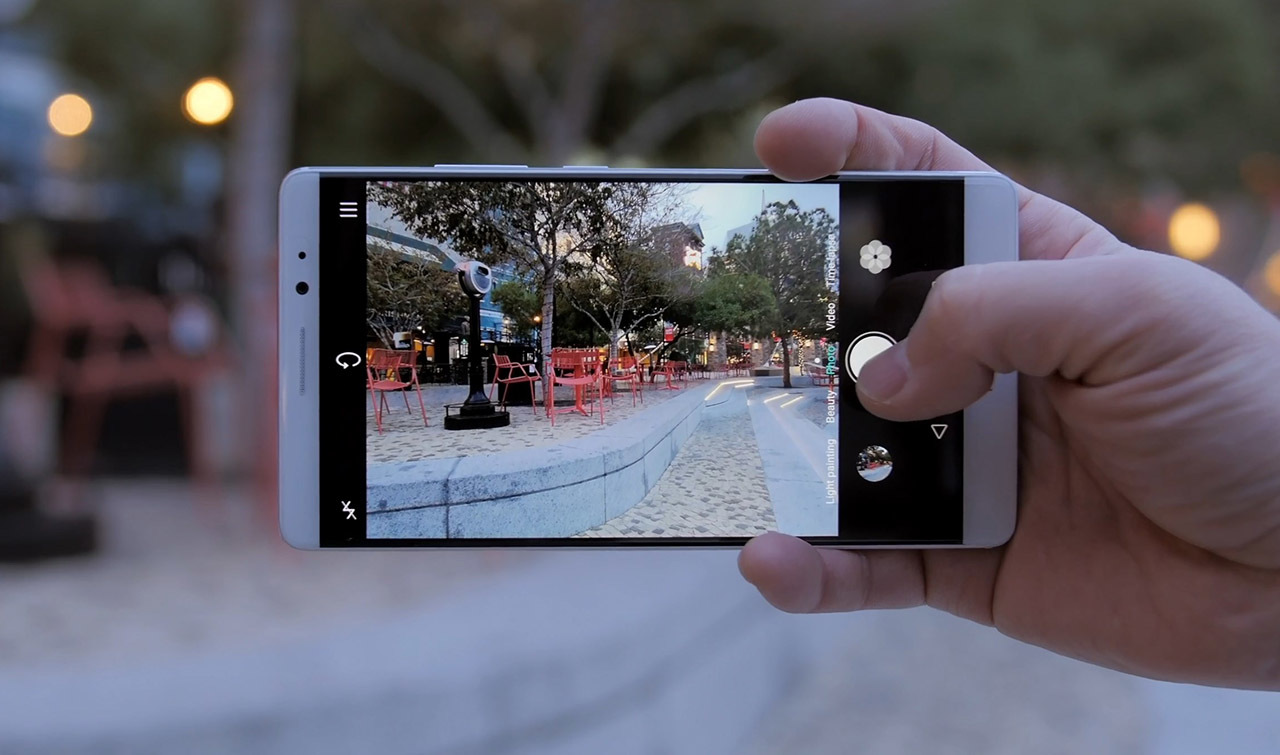 Это может быть и просто немного расширенная фотография для того, чтобы уместить в себя дополнительные кексы и полоски бекона.
Это может быть и просто немного расширенная фотография для того, чтобы уместить в себя дополнительные кексы и полоски бекона.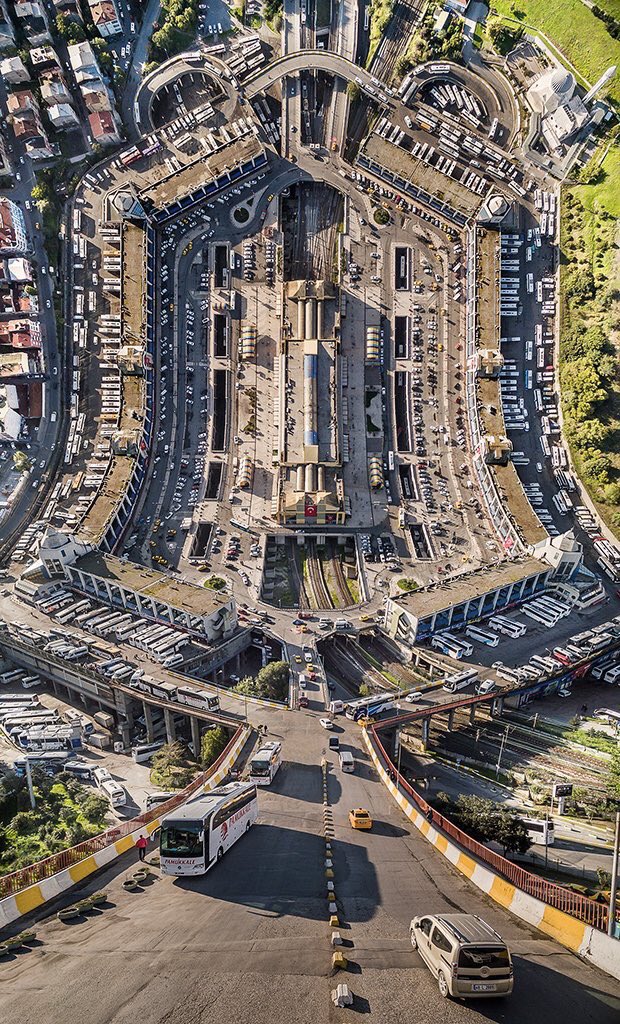 Более широкие изображения, как правило, производят более гладкие поверхности планеты, а более узкие панорамы могут дать большие изменения высоты. Оба варианта отлично смотрятся.
Более широкие изображения, как правило, производят более гладкие поверхности планеты, а более узкие панорамы могут дать большие изменения высоты. Оба варианта отлично смотрятся.